Размещение объявления на Авито без фотографий — это как пирог без начинки. Ведь фото помогают покупателям более детально представить товар и повышают шансы на продажу. Добавление фотографий в объявление на Авито с телефона стало гораздо проще и удобнее благодаря функционалу мобильного приложения.
В этой статье мы расскажем, как добавить фото в объявление на Авито с телефона. Кроме того, вы узнаете, какие форматы фотографий рекомендуется использовать и как правильно написать описание объявления, чтобы привлечь больше внимания потенциальных покупателей.
Чтобы разместить объявление на Авито, вам не нужно иметь свой сайт или быть знатоком интернет-технологий. Достаточно зарегистрироваться на платформе и следовать инструкциям на сайте или в мобильном приложении. Независимо от того, продаете ли вы собственные вещи или предлагаете услуги, размещение объявления на Авито является удобным и эффективным способом привлечения потенциальных клиентов к своему бизнесу.
Добавление фото в объявление на Авито через галерею телефона
Чтобы добавить фото в объявление на Авито с помощью галереи телефона, необходимо выполнить несколько простых шагов:
- Откройте приложение Авито на своем телефоне.
- Нажмите на кнопку «Подать объявление» и выберите категорию товара, который вы хотите продать.
- Заполните все поля формы описания товара: наименование, цена, описание, местоположение, категория товара.
- Нажмите на кнопку «Добавить фото» и выберите опцию «Выбрать из галереи».
- Выберите нужное изображение из галереи телефона и подтвердите выбор.
- Повторите предыдущие два шага, если хотите добавить еще фотографии.
- Нажмите на кнопку «Опубликовать объявление» и дождитесь проверки модератора Авито.
Не забудьте проверить качество фото перед их добавлением в объявление. Яркие, четкие фотографии привлекают больше внимания покупателей и повышают шансы на успешную продажу товара.
Как в Авито отправить фото из галереи
Шаг 1. Найдите нужное вам объявление на Авито и нажмите на кнопку «Написать сообщение».
Шаг 2. В открывшемся чате нажмите на значок фотоаппарата в правом нижнем углу экрана.
Шаг 3. Выберите нужное вам фото из галереи с помощью кнопки «Выбрать фото».
- Внимание: выбирайте только качественные и яркие фотографии, которые лучше всего передают особенности продаваемого товара.
Шаг 4. Подождите, пока фото загрузится на серверы Авито, и нажмите на кнопку «Отправить» в правом верхнем углу экрана.
- Внимание: помните, что не все объявления на Авито поддерживают возможность прикрепления фото. Проверьте, что вы выбрали правильное объявление.
Шаг 5. После отправки фотографии она будет доступна продавцу и он сможет оценить ее качество и соответствие его ожиданиям.
| Преимущества использования фото при подаче объявления на Авито: |
|---|
| + увеличивает привлекательность объявления для потенциальных покупателей |
| + помогает сформировать более точное представление о продаваемом товаре |
| + повышает доверие клиентов и вероятность найти покупателя |
Как загрузить новые фото на Авито
Добавление фотографий в объявление на Авито — важный этап создания объявления. Правильно загруженные фотографии помогут вам привлечь больше внимания к вашей продукции или услугам.
Чтобы добавить новые фото к объявлению на Авито, пройдите в раздел «Мои объявления». Найдите нужное объявление и нажмите на кнопку «Изменить», расположенную под заголовком объявления.
После этого вы перейдете на страницу редактирования объявления. Нажмите на кнопку «Добавить фото» и выберите нужные изображения на вашем телефоне. Вы можете выбрать несколько фотографий одновременно, удерживая палец на первой изображении и выбирая нужные путем нажатия на оставшиеся.
Выбранные фотографии загрузятся на серверы Авито. После того как все фотографии будут загружены, нажмите кнопку «Сохранить» внизу страницы.
Убедитесь, что все фотографии выбраны и они ясно и качественно показывают ваше объявление. Если какие-то изображения были загружены неверно, их можно заменить путем повторного выбора новых фото и их загрузки на сервер.
Теперь, когда вы знаете, как загрузить новые фото на Авито, стоит обратить внимание на качество загружаемых изображений и на их релевантность. Хорошо подобранные и ясные фото будут помогать вам привлекать многочисленных потенциальных покупателей или клиентов.
Как добавить свои фото в Авито
Добавление своих фото в объявление на Авито позволит вам привлечь больше покупателей и повысить вероятность продажи. Для этого необходимо выполнить несколько шагов:
- Выберите категорию товара. Как только вы выберете категорию, на экране появится форма для заполнения информации об объявлении.
- Заполните информацию об объявлении. Введите название объявления, описание, стоимость и контактные данные.
- Выберите фото для загрузки. Нажмите кнопку «Добавить фото» и выберите нужные фотографии из своей галереи.
- Загрузите фото на сайт. Нажмите кнопку «Загрузить» и дождитесь окончания процесса загрузки. Время загрузки фото зависит от размера изображения и скорости вашего интернета.
- Проверьте объявление и опубликуйте его. Перед публикацией убедитесь, что все данные заполнены верно и фото загружены корректно.
Передавая потенциальным покупателям полную информацию о товаре и добавляя качественные фотографии, вы увеличиваете шансы на успешную продажу. Следуйте простым инструкциям и у вас обязательно все получится!
Как добавить фото в приложении Авито
Добавление фото в объявление на Авито при помощи мобильного приложения упрощает процесс продажи вещей или предоставления услуг, так как позволяет покупателю увидеть товар во всей красе.
Для того, чтобы добавить фото, необходимо открыть мобильное приложение Авито и перейти на страницу создания нового объявления.
Внизу экрана появляется кнопка «Добавить фото». При нажатии на нее открывается галерея изображений на телефоне, из которой можно выбрать желаемое фото.
После того, как фото выбрано, необходимо нажать на кнопку «Готово» и повторить процедуру, если необходимо добавить еще фотографии.
Важно помнить, что в одно объявление можно добавить до 10 фотографий, поэтому следует сфотографировать товар с разных ракурсов и с разных сторон, чтобы покупатель мог максимально рассмотреть предлагаемый товар.
- Не загружайте изображения, не имеющие отношения к товару
- Старайтесь использовать качественные и хорошо освещенные фотографии
- Не забудьте включить разрешение на использование галереи изображений в настройках приложения
Вот и все! Теперь объявление на Авито выглядит более привлекательно и информативно!
Как сделать объявление с фото
При размещении объявления на популярном сайте Авито, важно добавить качественные фотографии товара, которые привлекут внимание потенциальных покупателей. В этой статье мы расскажем, как сделать объявление с фото, используя мобильное приложение.
Шаг 1: Загрузите приложение Авито на свой телефон
Для добавления фотографий к объявлению необходимо загрузить официальное приложение Авито на смартфон. Приложение доступно для Android и iOS, его можно скачать бесплатно в официальных магазинах приложений.
Шаг 2: Создайте новое объявление
Чтобы разместить объявление с фотографией, необходимо нажать на иконку «разместить объявление» в правом нижнем углу экрана и выбрать категорию товара.
Шаг 3: Добавьте фотографии товара
После заполнения основной информации о товаре, нажмите на кнопку «добавить фотографии», которая находится под основным полем текста объявления. Выберите нужную фотографию на вашем телефоне и нажмите «загрузить».
- Можно добавить несколько фотографий товара, чтобы показать его с разных ракурсов.
- Фотографии необходимо добавлять в формате JPG или PNG.
- Размер каждой фотографии не должен превышать 15 Мб.
Шаг 4: Проверьте и опубликуйте объявление
После добавления всех необходимых фотографий, проверьте информацию о товаре на предмет ошибок и опубликуйте объявление. Не забудьте указать контактную информацию для связи с вами, чтобы потенциальные покупатели могли связаться с вами.
Не забывайте, что качественные фотографии — это один из ключевых факторов, которые помогут продать ваш товар на Авито.
Как установить фото в объявление на Авито
Шаг 1: Откройте официальное приложение Авито на своём устройстве.
Шаг 2: Войдите в свой аккаунт в приложении или создайте новый, если у вас его ещё нет.
Шаг 3: Создайте новое объявление или откройте уже существующее, которое нужно обновить фотографиями.
Шаг 4: Выберите раздел, к которому относится ваше объявление (недвижимость, транспорт, бытовая техника, одежда и т.д.).
Шаг 5: Нажмите на кнопку «+ Фото», расположенную рядом с описанием объявления.
Шаг 6: Выберите фотографии из галереи вашего устройства, которые вы хотите добавить в объявление на Авито.
Шаг 7: Отредактируйте порядок и количество фотографий в объявлении, при необходимости.
Шаг 8: Сохраните изменения и разместите объявление на Авито с новыми фотографиями.
Теперь вы знаете, как установить фото в объявление на Авито с телефона, используя официальное приложение Авито. Помните, что качественные и яркие фотографии привлекут больше внимания к вашему объявлению и повысят ваши шансы на продажу товара или услуги.
Как разместить фото в объявлении на Авито с мобильного телефона?
1. Выберите и загрузите фотографию
Первым шагом нужно выбрать изображение для добавления в объявление. Для этого нажмите на соответствующую кнопку, после чего откроется галерея телефона. Выберите нужную фотографию и нажмите «Открыть».
Учтите, что вы можете добавить до 10 фотографий на одно объявление.
2. Добавьте фото в объявление
После того, как фотография была выбрана, нужно добавить её в объявление. Для этого нажмите на кнопку «Добавить фото» в разделе с фотографиями объявления. Нажмите на выбранную фотографию и нажмите «Готово». Отметьте, какое место в списке изображений занимает новое фото. Если хотите изменить порядок, используйте кнопки перемещения.
3. Описание фотографии
Может оказаться нужным добавить описание фото для того, чтобы лучше его продемонстрировать. Для этого выберите нужную фотографию в списке и нажмите на кнопку «Описание». Вводите текст и нажимайте «Готово», когда завершите.
Как можно добавить несколько фотографий одновременно?
Просто выберите несколько фотографий в галерее телефона, а затем все они появятся в разделе с фотографиями объявления. Вы можете перемещать фото в любом порядке или добавлять к ним описания.
Как на Авито разместить фото
Как загрузить фотографию на Авито с компьютера?
1. Для начала вам нужно загрузить фотографии на компьютер.Когда вы добавляете или редактируете объявление, в графе Фотографии нажмите на иконку камеры и выберите нужные изображения на компьютере.
2. Чтобы повернуть фотографию, нажмите на стрелку, чтобы удалить — на крестик.
3. Для того чтобы поменять порядок фотографий, удерживаете одну из них левой кнопкой мыши и перетаскивайте в нужное место.
4. Первая фотография в ряду-главная. Её увидят покупатели в результатах поиска.
После этого опубликуйте объявление или сохраните изменения.
Исключение: в некоторых категориях загрузить фотографию в объявление не удастся. Например:
– Недвижимость>Куплю
– Недвижимость>Коммерческая недвижимость>Сниму
Как загрузить фотографию на Авито с телефона Android?
1. Для того чтобы выложить фотографии в ваш профиль с телефона, вам потребуется зайти в Меню, выбрать Профиль и открыть вкладку Активные.
2. Затем откройте необходимое объявление и нажмите на иконку Карандаша.
3. Пролистайте страницу до блока с фото и кликните на иконку камеры.
4. У вас есть возможность выбрать одну или сразу несколько фотографий. Выберите нужную и нажмите Готово.
Затем ваше объявление отправится на вторичную проверку и через некоторое время появится в поиске.
Смотрите также
- Как удалить фото на Авито
- Как удалить отзыв на Авито
- Как найти профиль на Авито
- Как накручивать просмотры на Авито
- Почему нет фото в объявлении на Авито

Чек-лист
«Как самостоятельно создать продающее объявление»
Забрать
Что вас ждет в нашем канале:
- Самые свежие новости Авито для бизнеса
- Наш опыт работы и результаты в разных нишах
- Рекомендации по привлечению клиентов из AVITO
- Лайфхаки от наших экспертов
Подписаться
Пользователь, который ранее никогда не добавлял объявления на Авито, может столкнуться с определенными трудностями при загрузке фотографий. При подаче объявления на Авито сначала необходимо зарегистрироваться на сайте или зайти в личный кабинет. В противном случае вы не сможете подавать объявления и загружать фотографии!
Удобная форма размещения позволяет без проблем внести всю нужную информацию и прикрепить одну, две или больше фотографий. Загрузку можно производить как с вашего смартфона, так и определенной папки на ПК или ноутбуке. Всё зависит от того, какой способ передача информации вы выберите.
Важно помнить! Фотографии обязательно должны быть формата GPEG, GIF или PNG, а общий размер файла не быть больше 25 Мб.
Если вы подаете объявление в раздел недвижимость, то система разрешит добавить до 20 личных фотографий, для категории транспорт разрешено до 10 фото. В то время как на другие категории, к примеру электронная техника, вещи и так далее, разрешено добавить не больше 5 фотографий. Категория вакансии предусматривает добавление только 1 фото.
Содержание
- Как отправить фотографию на авито
- В сообщениях
- Через телефон
- С компьютера
- С галереи
- В техподдержку
Как отправить фотографию на авито
Пошагово добавление фотографии выглядит так:
- Зайдите в форму добавления объявления на Авито.
- Ниже под названием объявления и информации о цене имеется синее окно со значком нарисованного фотоаппарата.
- Нужно кликнуть на него и откроется меню для загрузки фото или картинки, которую вы сможете выбрать и вставить в редактор.
- Впоследствии расположение картинок можно менять, переворачивать отображая по вертикали или горизонтали. Также запросто можно выбрать основное фото для размещения на главной странице.
Кстати, для того чтобы выбрать понравившуюся фотографию основной, то есть той, которая будет показана всем покупателям до того, как они перейдут на страницу вашего объявления, надо дважды кликнуть на неё мышкой и перетащить не отпуская кнопку на место, которое обозначено как “Основное фото”.
После этого продолжайте загрузку следующих фотографий и можете завершать подачу объявления.
В сообщениях
Если вы общаетесь с человеком в личных сообщениях и хотите отправить ему фотографию с вашим товаром, необходимо зайти в беседу с интересующим вас человеком, после этого в переписке в левом нижнем углу возле поля “Написать сообщение” кликнуть на изображение серенького фотоаппарата.
Перед вами откроется окно и сразу можно начать загрузку фотографий с выбранной папки или рабочего стола компьютера. Просто кликните на нужный файл и нажмите кнопку “Выбрать”. После того как фотография в виде небольшого значка появится в поле для отправки сообщения, нажмите “Отправить собеседнику”. Просмотреть фото можно просто два раза кликнув на него мышкой.
Через телефон
На самом деле процедура прикрепления фотографии на Авито через телефон даже проще чем через компьютер. В удобном редакторе подачи объявления нажмите на всё тот не синий фотоаппарата в рубрике “Добавить фото”. Программа по умолчанию предложит выбрать необходимый файл из галереи. При необходимости можно в левом верхнем углу настроек сменить галерею на определенную папку, где находится нужное фото.
Выбрав одну фотографию вы можете нажать галочку и добавить картинку в редактор. Если необходимо добавить сразу несколько фотографий, просто при выборе задержите свой палец на несколько секунд на определённом фото и подождите пока появится синяя галочка в правом верхнем углу изображения.
Легким нажатием выбирайте следующие фото, они будут выделяться аналогично. Добавляйте сразу несколько фото и сократите время загрузки!
С компьютера
Для того чтобы добавить фотографию на Авито с компьютера нужно зайти в раздел подачи объявления и нажать на поле добавления фотографий (там будет значок фотоаппарата). После того как вы кликните на этот значок, автоматически будете направлены в галерею компьютера или сможете выбрать любую другую папку, где хранятся фото.
Помните, что картинка не должна превышать 25 мб, иначе загрузка будет проведена с ошибкой и изображение не загрузится.
С галереи
Удобным способом добавления фотографий является перемещение их непосредственно с галереи. Для этого в отдельном окне откройте галерею, выберите нужный файл, кликните два раза мышкой и удерживая левую кнопку мышки перетащите его в поле добавление фотографии. После этого отпустите мышку и файл тут же начнет загружаться.
Так можно проделывать с каждой фотографией по отдельности или выбрать сразу до 5 фотографий и перетащить все вместе.
В техподдержку
Часто случается, что общаясь с техподдержкой нужно прикрепить фотографию или добавить скриншот. Если надо это сделать, обратите внимание на поле отправки сообщений. В углу непосредственно возле поля, где вы пишите текст есть небольшое изображение фотоаппарата.
Нажав на него можете загрузить изображение с галереи или выбрав любой другой удобный путь.
( 3 оценки, среднее 3.33 из 5 )
Как на Авито разместить фото
Как загрузить фотографию на Авито с компьютера?
1. Для начала вам нужно загрузить фотографии на компьютер.Когда вы добавляете или редактируете объявление, в графе Фотографии нажмите на иконку камеры и выберите нужные изображения на компьютере.
2. Чтобы повернуть фотографию, нажмите на стрелку, чтобы удалить — на крестик.
3. Для того чтобы поменять порядок фотографий, удерживаете одну из них левой кнопкой мыши и перетаскивайте в нужное место.
4. Первая фотография в ряду-главная. Её увидят покупатели в результатах поиска.
После этого опубликуйте объявление или сохраните изменения.
Исключение: в некоторых категориях загрузить фотографию в объявление не удастся. Например:
– Недвижимость>Куплю
– Недвижимость>Коммерческая недвижимость>Сниму
Как загрузить фотографию на Авито с телефона Android?
1. Для того чтобы выложить фотографии в ваш профиль с телефона, вам потребуется зайти в Меню, выбрать Профиль и открыть вкладку Активные.
2. Затем откройте необходимое объявление и нажмите на иконку Карандаша.
3. Пролистайте страницу до блока с фото и кликните на иконку камеры.
4. У вас есть возможность выбрать одну или сразу несколько фотографий. Выберите нужную и нажмите Готово.
Затем ваше объявление отправится на вторичную проверку и через некоторое время появится в поиске.
Как добавить фото в Авито в объявление
При подаче объявления достаточно просто нажать на значок фото и выбрать фото на компьютере. Можно также просто перетащить фото с компьютера в окошко для фотографий. После загрузки нескольких фотографий можно поменять их порядок. Основное фото будет отображаться в вашем объявлении в поиске.
- Для добавления фото в объявление на Авито с компьютера или с телефона, нажмите на значок фото.
- Можно выбрать фото на компьютере или перетащить его в окошко для фотографий.
- После загрузки нескольких фотографий, можно поменять их порядок.
- Основное фото будет отображаться в вашем объявлении в поиске.
- Чтобы добавить фото в объявление на Авито с телефона Android, зайдите в Меню, выберите Профиль, откройте вкладку Активные и нажмите на иконку Карандаша.
- Чтобы прикрепить фото в чате Авито, кликните на значок фотоаппарата и выберите необходимую фотографию с компьютера.
- На Авито можно добавить до 10 фотографий одного лота.
- Идеальное фото для объявления должно быть на светлом (или контрастном) однотонном фоне, вещь должна быть в центре, с минимумом лишних деталей и без искажения цвета.
- Фото товара должно демонстрироваться с разных ракурсов и быть четким в высоком разрешении.
- Размер картинки (*.png, *.jpeg) на Авито не должен превышать 40Кб, а оптимальный размер картинки для объявлений — 1280px на 960px или 1920px.
- Чтобы отправить фото в чат, откройте приложение Chat или Gmail, нажмите на значок «Фото» и выберите изображение, затем отправьте сообщение.
- Как добавить фото в объявление на Авито с телефона
- Как в Авито прикрепить фото
- Сколько фото можно добавить в объявление на Авито
- Как правильно делать фото для объявления
- Как в Авито Добавить фото из галереи
- Какой размер фото на Авито
- Какие фото нужны для Авито
- Как отправить фото в чат
- Почему не могу дозвониться по объявлению на Авито
- Почему Авито требует деньги за размещение объявления
- Что нельзя писать в объявлении на Авито
- Как изменить фото на Авито
- Почему в Авито фото в плохом качестве
- Как правильно составить объявление на Авито
- Как красиво оформить объявление
- Как добавить фото на автору
- Почему не загружаются фотографии на Юлу
- Как сделать уникальные фото для Авито
- Можно ли отправить видео через Авито
- Можно ли на Авито в сообщениях отправить видео
- Куда обратиться с жалобой на Авито
- Когда лучше всего размещать объявления на Авито
- Как разместить объявление на Авито чтобы было видно по всей России
- Как поднять на Авито объявление бесплатно
- Как установить фото на профиль
- Как сделать яркое объявление
- Как правильно фотографировать вещи на продажу
- Как загрузить видео на Авито
- Как добавить фото в объявлении на Олх
- Как добавить фото в объявление на Куфаре
- Как позвонить через Авито покупателю
- Как отправить сообщение на Авито
- Как на Авито посмотреть номер телефона бесплатно
- Как вставить фото в сообщение на Авито
- Как обойти лимит объявлений на Авито
- Сколько можно загрузить фото на Авито
- Что такое макет объявления
- Как загрузить видео на Авито с телефона
- Почему Авито съедает качество
Как добавить фото в объявление на Авито с телефона
Как загрузить фотографию на Авито с телефона Android?:
- Для того чтобы выложить фотографии в ваш профиль с телефона, вам потребуется зайти в Меню, выбрать Профиль и открыть вкладку Активные.
- Затем откройте необходимое объявление и нажмите на иконку Карандаша.
Как в Авито прикрепить фото
Для этого необходимо кликнуть на значок фотоаппарата рядом и выбрать необходимую фотографию с компьютера. Фотография появится в переписке. Таким образом в чате Авито вы можете не только более подробно описать продаваемый товар или услугу, но и прислать потенциальному покупателю фото.
Сколько фото можно добавить в объявление на Авито
«Авито» позволяет размещать 10 фотографий одного лота, используйте эту возможность. Несколько фотографии лучше одной, потому что дают более полное представление о товаре и задерживают покупателя на странице.
Как правильно делать фото для объявления
Идеальное фото для сайта аренды должно выглядеть так:
- на светлом (или контрастном) однотонном фоне;
- вещь в центре;
- минимум лишних деталей;
- без фотошопа, искажающего цвет;
- товар демонстрируется с разных ракурсов;
- картинка четкая, в высоком разрешении.
Как в Авито Добавить фото из галереи
При подаче объявления достаточно просто нажать на значок фото и выбрать фото на компьютере. Можно также просто перетащить фото с компьютера в окошко для фотографий. После загрузки нескольких фотографий можно поменять их порядок. Основное фото будет отображаться в вашем объявлении в поиске.
Какой размер фото на Авито
Jpeg) должен быть равен 238×158рх. Размер картинки (*. png, *. jpeg) не должен превышать 40Кб.
Какие фото нужны для Авито
Размер картинки для Авито объявлений оптимальный 1280px. на 960px. Или 1920px.
Как отправить фото в чат
Как отправить файл в сообщении чата:
- Откройте приложение Chat или Gmail.
- Введите сообщение и выполните одно из следующих действий: Чтобы добавить изображение, нажмите на значок «Фото». Чтобы сделать снимок, нажмите на меню действий «Камера» сделайте фото.
- Нажмите «Отправить».
Почему не могу дозвониться по объявлению на Авито
Авито блокирует твой номер и не даёт возможность звонить по объявлениям с подменным номером, если ты более 3-х раз пытался дозвониться до продавца, когда у него было занято. Служба поддержки объясняет это так « с вашего номера массово поступали звонки по подменным номерам Авито.
Почему Авито требует деньги за размещение объявления
Если вы активный продавец и используете Авито для перепродажи дорогостоящих вещей или получения дохода, то все объявления в категории становятся платными, то есть даже личные вещи не получится опубликовать бесплатно. Активных продавцов мы определяем автоматически, анализируя профиль и объявления.
Что нельзя писать в объявлении на Авито
Вот несколько рекомендаций, как правильно оформить объявление.В названии нельзя писать:
- Цену. Для неё есть специальное поле.
- Контакты — номер телефона, электронную почту, мессенджеры, страницы в соцсетях.
- Слова «акция», «скидка», «самое выгодное предложение» и другие, которые привлекают внимание пользователей.
Как изменить фото на Авито
Поменять главное фото на Авито можно при редактировании объявления. Для этого найдите нужное объявление и перейдите в раздел редактирования. В блоке изображений нажмите на изображение фотоаппарата и выберете нужную фотографию на компьютере. Или просто перетащите изображение в блок с фотографиями.
Почему в Авито фото в плохом качестве
Это необходимо из-за особенностей работы «Авито» — сайт очень урезает качество фото, чтобы не перегружать свое хранилище и сервера. Соответственно, если фотография изначально была некачественной — после сжатия от нее вообще ничего не останется.
Как правильно составить объявление на Авито
Добавьте качественные фотографии, снятые горизонтально: можно показать примеры работ, технику, вашу фотографию. В тексте объявления ответьте на вопросы, которые могут возникнуть у клиентов: что именно вы делаете, сколько это стоит, чем вы лучше конкурентов. Структурируйте текст, чтобы его было проще читать.
Как красиво оформить объявление
Схема для составления объявлений:
- Эпиграф, слоган, вводный призыв. Если писать ограниченное по размерам объявление, то этот пункт нужно как можно тщательней проработать.
- Заголовок. Грамотно составленное название — 50% успеха срабатывания рекламы.
- Текст.
- Завершение, призыв к действию.
Как добавить фото на автору
Добавить фотографию:
- Авторизуйтесь на Авто. ру.
- В правом верхнем углу страницы откройте меню личного кабинета.
- Перейдите в раздел Мои объявления.
- Нажмите Редактировать для нужного объявления.
- Нажмите Добавить фотографии.
- В нижней части страницы нажмите кнопку Сохранить.
Почему не загружаются фотографии на Юлу
Почему на Юле не загружаются фотографии при попытке опубликовать объявление? Причин может быть множество: используемые снимки не отвечают требованиям приложение, вы давно не чистили кэш или не обновляли программу.
Как сделать уникальные фото для Авито
Как уникализировать фотографии для Авито? Чтобы фотография была уникальной, достаточно просто немного обрезать её, повернуть или изменить яркость. Существует множество сервисов для уникализации фотографий, с помощью которых можно массово уникализировать фотографии по несколько раз.
Можно ли отправить видео через Авито
Для пользователей все устроено максимально просто: нужно зайти в мессенджер «Авито», выбрать полный список опций через значок в виде плюса и затем нажать «Отправить видео». Видео MP4, AVI, WMV, MOV, FLV и других популярных форматов хронометражем до пяти минут загружаются прямо из памяти телефона пользователя.
Можно ли на Авито в сообщениях отправить видео
Чтобы отправить видео, надо зайти в мессенджер Avito, нажать значок в виде плюса и затем «Отправить видео». Доступны форматы MP4, AVI, WMV, MOV, FLV и другие. Хронометраж —до пяти минут.
Куда обратиться с жалобой на Авито
Пожаловаться на сервис или конкретного пользователя можно в несколько ведомств:
- В службу технической поддержки Авито;
- Роспотребнадзор;
- МВД РФ;
- Суд.
Когда лучше всего размещать объявления на Авито
Как правило, оптимальное время для публикации объявлений в некоторых нишах — 8-10 часов утра, днем и 18-20 часов вечера. В это время большая часть пользователей не работают и проводят время в телефоне.
Как разместить объявление на Авито чтобы было видно по всей России
Зарегистрируйтесь на Avito как «Частное лицо» либо войдите в личный кабинет. Создайте объявление и проверьте, стоит ли галочка в чекбоксе «Разрешить доставку». Сервис доступен в категориях «Бытовая электроника», «Личные вещи», «Транспорт» (запчасти и аксессуары), «Хобби и отдых», «Для дома и дачи».
Как поднять на Авито объявление бесплатно
Бесплатный способ увеличить количество просмотров объявления на Авито — это качественно его составить: разместить хорошие фотографии, написать и правильно оформить продающий текст. Это увеличит не только просмотры вашего предложения, но и конверсию в лид.
Как установить фото на профиль
Перейдите на свою Страницу и нажмите в правом нижнем углу фото профиля. Нажмите Загрузить фото, а затем — Добавить фото. Выберите фото из галереи телефона или сделайте новое. Выберите изображение и нажмите Сохранить или Установить как фото профиля.
Как сделать яркое объявление
Кратко:
- Подбирайте удачные сочетания цветов и создавайте контраст в объявлении.
- Говорите пользователям прямо, что нужно делать: кликнуть, перейти, заказать, оплатить.
- Очищайте текст от мусора: меньше слов, больше смысла.
- Расставляйте акценты в тексте подходящим дизайном.
Как правильно фотографировать вещи на продажу
Какими должны быть фотографии одежды:
- Одежда должна быть чистой и поглаженной.
- Одежда не должна лежать бесформенно.
- Недопустимо искажение оттенков на фото — цвет одежды должен быть максимально приближенным к реальности.
- Если изделие существует в нескольких цветах, необходимы фотографии для каждого цвета.
Как загрузить видео на Авито
- Зайдите на страницу видео и нажмите на иконку «Поделиться»
- Скопируйте текст ссылки Для копирования нажмите на ссылку и в появившемся окне выберите «Копировать текст ссылки»
- Вставьте ссылку в поле «Видео» в форме подачи объявления ПомощьБезопасностьРеклама на сайте
Как добавить фото в объявлении на Олх
- войдите в Мой профиль и жмите кнопку «Редактировать» в нужном объявлении:
- прокрутите до формы загрузки фотографий, нажмите «Добавить фото»;
- когда все фото на месте — жмите внизу страницы «Редактировать объявление», чтобы изменения сохранились:
Как добавить фото в объявление на Куфаре
Пользователь делает серию фотографий в приложении, а программа автоматически преобразует их в 3D-фото товара. Полученное фото нужно сохранить в своем аккаунте. Затем — вставить на него ссылку в специальное поле при создании или редактировании объявления в приложении Куфара.
Как позвонить через Авито покупателю
Ежедневно на Авито совершаются миллионы звонков через мобильную сотовую сеть. Зайдя на объявление, покупатель может нажать кнопку «Позвонить», увидеть номер продавца и совершить вызов.
Как отправить сообщение на Авито
На странице любого объявления рядом с контактными данными продавца вы найдете кнопку «Написать сообщение». Если кнопка отсутствует, значит владелец предпочел ограничить доступ к сообщениям в своем объявлении.
Как на Авито посмотреть номер телефона бесплатно
Чтобы узнать реальный номер телефона владельца объявления, вставьте http-ссылку на объявление в диалоговое окно, которое появляется при нажатии на кнопку «Avito: Запрос реального номера»: Реальный номер можно узнать также через ICQ.
Как вставить фото в сообщение на Авито
В диалоге вы можете прикрепить к сообщению фотографию. Для этого необходимо кликнуть на значок фотоаппарата рядом и выбрать необходимую фотографию с компьютера. Фотография появится в переписке.
Как обойти лимит объявлений на Авито
Avito — самый крупный сайт бесплатных объявлений, но не единственный. И самый простой способ обойти платные лимиты — давать объявления сразу на нескольких похожих площадках. Например, у Юлы тоже огромный охват, но условия и лимиты намного лояльнее.
Сколько можно загрузить фото на Авито
«Авито» позволяет размещать 10 фотографий одного лота, используйте эту возможность. Несколько фотографии лучше одной, потому что дают более полное представление о товаре и задерживают покупателя на странице.
Что такое макет объявления
Рекламный макет — это способ расположения изображений и текста в рекламном объявлении, их соотношение друг к другу, а также величина заголовков и подзаголовков, логотипа и др. Если макет рекламы неизвестен, то сложно правильно составить для него текст или подобрать изображение.
Как загрузить видео на Авито с телефона
Чтобы добавить видео к объявлению на Авито необходимо при создании или редактировании объявления вставить ссылку на видео в поле»Видео с YouTube». Таким образом вы можете добавить видео к любому объявлению. Исключения составляют категории «Работа» и «Недвижимость/Сниму».
Почему Авито съедает качество
Это необходимо из-за особенностей работы «Авито» — сайт очень урезает качество фото, чтобы не перегружать свое хранилище и сервера. Соответственно, если фотография изначально была некачественной — после сжатия от нее вообще ничего не останется.
Оставить отзыв (1)
- Как отправить фото в чат
- Какие фото нужны для Авито
- Какой размер фото на Авито
- Сколько фото можно добавить в объявление на Авито
Благодаря сайту Avito любой желающий пользователь может бесплатно разместить свое объявление, не выходя из дома. При работе с Авито, как и с любым другим сервисом, многие сталкиваются с различного рода проблемами, препятствующими размещению объявлений. Например, не всегда удается загрузить свои фотографии на сайт.
Причины, по которым фото не загружается на сайт
Итак, с проблемой, о которой пойдет речь в данной статье, так или иначе сталкивалось чуть ли не подавляющее большинство пользователей сайта. В таких ситуациях главное — это оперативно выяснить ее причину, а после избавиться одним из существующих способов.
Многие ошибочно считают, что виновником невозможности загрузки фото являются именно разработчики сервиса. Однако в 90%
случаев трудности прослеживаются именно на стороне пользователя, поэтому в первую очередь необходимо провести анализ своей системы.
Причина 1: несоответствие требованиям сервиса
Разработчики компании Avito разместили перечень требований к изображениям, загружаемым на сайт. При нарушении хотя бы одного пункта фотография не загрузится:
- Объем загружаемого изображения превышает максимальный размер 25 Мб;
- Допустимые форматы изображений: GIF, PNG, JPG, JPEG;
- Используется устаревшая версия браузера;
- Интернет-соединение находится в нестабильном состоянии или просто слишком медленное.
Если хотя бы один из вышеописанных пунктов подходит под вашу ситуацию, необходимо от него избавиться. Уменьшить количество занимаемого изображением места на диске, конвертировать его в подходящий формат, обновить браузер или стабилизировать интернет-соединение, обратившись к провайдеру.
Причина 2: испорченные cookie-файлы
Куки-файлы — это структура веб-данных, которые передаются и хранятся на компьютере пользователя. При каждом повторном заходе на сайт браузер автоматически отправляет ранее сохраненные куки на сервер, после чего последний их обрабатывает. Как правило, куки используются для сохранения паролей, персональных настроек, статистики и тому подобного. Увы, проверить куки на наличие ошибок нельзя, поэтому лучше всего периодически чистить их.
Ручная чистка Cookie в браузере Google Chrome:
-
Заходим в настройки веб-обозревателя.
Далее прокручиваем окно вниз и открываем дополнительные настройки нажатием на кнопку «Дополнительно».
В разделе «Конфиденциальность и безопасность» найдите функцию «Очистить историю (Удалить файлы Cookie, историю сайтов, кэш и т.д.)».
В появившемся окне обязательно поставьте галочку напротив «Файлы Cookie и другие данные сайтов». Остальное, в принципе, удалять не обязательно, но для профилактики не помешает.
После всех этих процедур лучше всего перезагрузить компьютер, а затем уже проверить наличие проблемы. Если она решена — поздравляем! Если же нет — переходим к следующему пункту.
Другие причины
В подавляющем большинстве случаев, проблема решается на первых двух этапах. Но если этого не произошло, рекомендуется проделать следующие действия:
-
Проверьте компьютер на наличие вирусов.
В данной статье собраны все причины и решения проблем с загрузкой изображений на сайт Avito. Поэтому, скорее всего, подавляющее большинство пользователей не дойдет даже до 2-го пункта. В том случае, если после правильного и последовательного выполнения всех пунктов проблема сохранилась, остается лишь обратиться в официальную техническую поддержку Авито и надеяться на помощь с их стороны.
На площадке “Авито” мы можем легко найти нужный нам товар и продать свой товар, который стал не нужным. Но чтобы было удобно всем, лучше свои объявления размещать с фото. Фотография покажет товар “лицом”, привлечет покупателей.
Вопрос только в том, как разместить фото в свое объявление на “Авито”?
Каким образом это делается
– с компьютера
– с планшета
– с телефона
*
Требуется ответ-инструкция. Спасибо.
Автор публикации
Tishina
Достижение получено 02.02.2019
Титул: Надежный Бородач
Достижение получено 14.09.2018
Похожее:
Площадка “Авито” уже давно имеет положительные характеристики, поскольку доступна всем, кто хочет что-либо продать или купить. Объявления о продаже сюда можно подавать совершенно бесплатно. Но чем правильнее это объявление будет оформлено, тем больше шансы на продажу товара возрастают.
Так, внимание потенциального покупателя привлекают оригинальное название, информативность текста объявления и, конечно, фотография. Она должна четко отражать вид товара. Например, если вы решили продать лодку, бассейн или плавательный круг, то фотографии лучше сделать, надув эти вещи. Также если есть какие-то дефекты (потертости, царапины) их можно показать, а в объявлении написать, что из-за этого дефекта цена снижается. И так далее.
Не стоит приукрашивать товар и обманывать покупателя.
*
Но фотографии особенно важны. Качественные фотографии делают продажи более эффективными. А главное фото вообще должно быть самым эффектным, то есть нужно выбирать такой ракурс, подсветку и прочие условия, которые выгодно представят ваш товар, задержат на себе внимание покупателей.
*
Как вставить фото в объявление на “Авито” с компьютера:
1. Предварительно сохраните фотографии на компьютере, планшете, телефоне.
2. Когда вы делаете объявление, вы видите поле “Фотографии” и значок с изображением фотоаппарата. Щелкайте по нему и загружайте фотографии (смотрите рисунок).
3. Фотографии можно перевернуть (щелкайте по стрелочке) или удалить (щелкайте по крестику).
*
Если вы хотите подать заявление на “Авито” с телефона или планшета и выложить фото, то скачайте мобильное приложение Dropbox. В нем вы сами можете в настройках сделать автоматическую загрузку не только фото, но и видео с мобильных устройств. Там есть такая функция, как загрузка с камеры.
Часто пользователи торговой онлайн-площадки задают вопросы, как скачать фото с «Авито» и почему картинки не загружаются. Пошаговая инструкция поможет разобраться в данной проблеме.
Как скачать картинку с полной версии Avito
Чтобы скачать фотографии с полной версии сайта, используют опцию «Сохранить картинку как». Название может меняться в зависимости от браузера. Изображение в таком случае загружается в веб-формате, а не jpeg или png. Сохранить его на компьютер даже в последней версии Windows 10 не получится.
Существует много разных ручных способов преобразования картинок с webp в привычные форматы.
Наиболее удобным является следующий способ:
-
Открывают фото крупным планом.
Такой способ является рабочим, но имеет существенный недостаток — все операции делаются вручную, скачанные изображения сохраняются на компьютер поочередно, в количестве не более 1 ед. за раз.
Для того чтобы сохранить много картинок, при этом не потратить силы и время на процесс, можно воспользоваться специальными онлайн-ресурсами. Например, приложение Bulk Image Downloader скачивает содержимое веб-страницы. Программа самостоятельно находит файлы указанного объявления и отображает их в требуемом формате. Она имеет удобный интерфейс и проста в использовании, достаточно указать URL и папку для сохранения.
Chrome также предлагает установить расширение Image Downloader со своего интернет-магазина. Интерфейс разработан на английском языке, но пользоваться сервисом легко и просто. Для этого заходят на выбранную страницу, указывают адрес картинки и нажимают кнопку Download.
Как скачать картинку с мобильной версии Avito
Сохранить изображение с «Авито» на мобильный телефон можно так:
- Выбирают объявление.
- Внизу страницы наводят курсор на раздел «Полная версия».
- Увеличивают фотографию.
- Удерживают палец в течение 2 секунд. Долгое нажатие вызывает выбор опций.
- В меню выбирают пункт «Сохранить картинку». В разных браузерах наименование операции может отличаться, например «Скачать изображение».
- Заносят в папку Download на смартфонах.
Как добавить фото на «Авито»
На торговой площадке пользователи продают разные товары и услуги. При подаче объявления рекомендуется разместить несколько качественных изображений. Они при продаже имеют большое значение. Чем лучше выставленное фото, тем быстрее найдется покупатель, эффективнее произойдет сделка.
Для того чтобы вставить фотографию на сайт Avito с компьютера, требуется:
- При подаче объявления в поле «Фотографии» нажать на значок фотоаппарата.
- Загрузить картинки из папки, в которой они находятся. Их прикрепляют на страницу в количестве до 5 шт. в формате jpg, jpeg, png или gif. Допустимый размер — не более 25 МБ. Предварительно фото можно отредактировать через программу Paint.
Функционал сервиса «Авито» позволяет изменить порядок изображений, перевернуть их или удалить. Для закрепления любой фотографии в качестве основной — той, которая будет размещена первой в списке и показана покупателям, — нужно поменять картинки местами. С этой целью фото зажимают левой кнопкой мыши и перетаскивают на первое место. Для рубрики «Автомобили» ресурс автоматически выбирает наиболее привлекательный ракурс.
По желанию продавец товаров может изменить пространственную ориентацию изображения.
Чтобы повернуть его на 90°, необходимо нажать на стрелку в левом верхнем углу. Удаляют картинку нажатием на крестик.
Как отправить фотографии через онлайн-беседу
Часто покупатели в онлайн-беседе запрашивают дополнительные фотографии.
Отослать их собеседнику можно следующим образом:
- Заходят в чат.
- Нажимают на значок фотоаппарата.
- Выбирают на компьютере изображение и открывают его.
Покупатель может отправить фото продавцу в беседе только после получения ответа от последнего. До этого времени функционал отправки отключен.
Чтобы добавить заявку на продажу товара на «Авито» с айфона или планшета, необходимо скачать программу Dropbox. Ресурс позволяет поставить автоматическую загрузку фото и видео с мобильных устройств.
Все фотографии, размещенные на платформе Avito, защищены фирменным водяным знаком, указанном в нижнем правом углу. При использовании золотой подписки в центре изображений размещается веб-адрес компании.
При выгрузке картинок на сайт часто возникает проблема — не открываются фото. Причинами, почему они полностью не загрузились, могут быть:
- Медленный интернет, сбои в его подаче.
- Отсутствие установленных обновлений браузеров.
- Испорченные cookie.
- Несоответствие картинок требованиям сервиса «Авито».
В зависимости от причины исправляют неполадки:
- Стабилизируют интернет-соединение.
- Обновляют браузер.
- Очищают куки.
- Уменьшают количество места на диске для изображений.
- Конвертируют их в удобный формат.
Если картинки не загружаются на онлайн-площадку, компьютер проверяют на вирусы и выполняют анализ системы с помощью программ ADWCleaner и Anti-Malware.
Как подать объявление на авито бесплатно с телефона пошагово
На чтение 2 мин Опубликовано 15.04.2021
Здравствуйте. В данной инструкции вы можете узнать как самостоятельно размещать объявления на онлайн площадке Авито. Любой пользователь может зарегистрироваться в сервисе и продавать свои товары, новые или старые. На самом деле, если разобраться, то всё очень просто и быстро делается. Достаточно иметь современный смартфон подключенный к интернету.
Инструкция — как пошагово подать объявление на авито бесплатно
Проще всего и быстрее это делать с телефона. Установите приложение Авито и откройте его. Скачать и установить приложение на телефон можно из гугл плей маркета.
Внизу справа перейдите на страницу Профиль. Нажмите здесь на кнопку Разместить объявление.
Далее выберите категорию, которая подходит для вашего товара.
Добавьте несколько фото вашего товара, чтобы его можно было хорошо рассмотреть.
Когда изображения загрузятся, нажмите внизу кнопку Продолжить.
Укажите название товара и жмите Продолжить.
Выберите категорию
Укажите, товар у вас старый или новый
Выберите вид объявления — от него зависит, будет ли ваше объявление платным или бесплатным.
Для приобретённого товара или от производителя — скорей всего будет платное размещение.
Добавьте описание к вашему товару.
Укажите цену и жмите Продолжить
Далее — вам нужно указать адрес, место сделки с покупателем.
Далее, укажите свои контакты и нажмите на кнопку Разместить объявление.
Далее, если вам предложат только платное размещение и оно вас не устраивает, закройте эту страницу нажав на крестик вверху слева.
Вам нужно перейти на страницу вашего объявления через Профиль. Вверху справа нажмите на значок Редактировать.
В параметре Вид объявления, вам нужно выбрать Продаю своё и нажать внизу Готово.
Снова зайдите на страницу товара и нажмите вверху на кнопку Опубликовать.
Всё готово. Товар будет размещён бесплатно и появится у вас в Профиле в разделе Активные.
Если у вас остались вопросы — вы можете написать комментарий
Добавить фотографии во объявление на авито можно как при редактировании объявления, так и при его создании на доске объявления авито. Все очень просто.
1. При подаче или редактировании объявления на авито в поле Фотографии нажмите на значок в виде фотоаппарата:
2. Выберите фотографии на компьютере:
3. Чтобы перевернуть фотографию, нажмите на стрелку, чтобы удалить — на крестик:
4. Чтобы изменить порядок фотографий, зажмите изображение левой кнопкой мышки и перетащите его в нужное место. Первая фотография в списке — основная. Её видят покупатели в результатах поиска. В категории Автомобили основная фотография устанавливается автоматически в наиболее привлекательном ракурсе.
5. Завершите подачу или сохраните изменения.
Технические требования к фотографиям размещенных на авто
- допустимые форматы: .jpg, .jpeg, .png или .gif;
- размер: не более 25 МБ.
Водяные знаки на фотографиях
Все фотографии на доске объявлений авто защищаются водяным знаком (вотермаркой, водяной меткой) с логотипом сайта Авито в правом нижнем углу.
Фотографии в объявлениях на авто из подписки могут дополнительно защищаться фирменным водяным знаком — веб-адресом компании. Фирменный водяной знак подключается по запросу бесплатно.
Фотографии в некоторых категориях могут дополнительно защищаться логотипом сайта Авито в иных частях фотографии – например, логотип сайта Авито может размещаться на месте регистрационного номера автомобиля при размещении объявления в категории Транспорт.
Почему не добавляются фотографии к объявлению на авто?
- размер изображения превышает 25 МБ;
- формат изображения не .jpg, .jpeg, .png или .gif;
- установлена не последняя версия браузера, обновите его;
- медленное или нестабильное интернет-соединение.
Источник: Авито помощь
В этой статье вы узнаете, как подать объявление на Авито бесплатно в 2023 году: с компьютера и телефона. Материал написан в формате пошаговой инструкции для новичков: с примерами и пояснениями «сложных» моментов.
Поговорим только про бесплатное размещение — без подключения платных услуг. Немного затронем тему правил доски объявлений Avito.
Содержание (развернуть ↴)
Как подать объявление на Авито бесплатно: пошаговая инструкция
Сразу перейдем к пошаговой инструкции: посмотрим, как бесплатно подать объявление на Авито.
Запустите браузер на своем устройстве — компьютер, ноутбук, планшет или смартфон. Зайдите на официальный сайт доски объявлений — avito.ru.
В правом верхнем углу главной страницы есть кнопка «Разместить объявление» — нажмите на нее.
Откроется окно входа в систему. Если у вас уже есть аккаунт, то укажите данные для входа: телефон или почту + пароль → зайдите в профиль.
Если у вас нет аккаунта на Авито, то нажмите кнопку «Зарегистрироваться».
Для регистрации нового профиля укажите свой номер телефона → нажмите кнопку «Продолжить».
На указанный номер придет SMS-сообщение с кодом. Введите код из СМС и нажмите кнопку «Подтвердить».
Далее укажите имя для профиля и придумайте пароль → нажмите кнопку «Зарегистрироваться». Пароль от 8 знаков — только латинские буквы и цифры.
Сразу после регистрации вы попадете в раздел «Новое объявление». Первым делом выберите категорию объявления: например, «Транспорт», «Недвижимость», «Работа», «Услуги».
Выбор категории зависит от того, что вы продаете: автомобиль, какой-то товар или услугу, дом/квартиру.
На следующем этапе укажите название объявления. Например, «Продаю детскую коляску. Новая».
Алгоритмы системы подберут более точную категорию для объявления исходя из названия. Выберите подходящую из предложенных вариантов.
Дальше начинается этап с детальными настройками объявления: укажите подробную информацию о вашем товаре/недвижимости/услуге. Параметры зависят от того, в какой категории вы размещаете объявление.
Важно заполнить все пункты объявления:
- Указать характеристики.
- Добавить описание.
- Загрузить качественные фотографии.
- Указать цену товара/услуги.
В подразделе «Контакты» укажите свой email (электронную почту) и номер телефона. Обязательно выберите способ связи: например, «по телефону и в сообщениях» или только «по телефону».
После того, как вы заполнили все пункты, нажмите кнопку «Разместить».
Откроется раздел «Сделайте объявление эффективнее». Это платные услуги, которые помогут увеличить эффективность объявления.
Отключите их — для этого нажмите на черные ползунки справа от названия каждой платной услуги. После этого нажмите кнопку «Продолжить без услуг».
Правила размещения объявлений на Авито
Чтобы модераторы разместили ваше объявление, оно должно соответствовать правилам платформы.
Вот несколько примеров правил:
- Объявление должно быть законным.
- Информация в объявлении должна быть достоверной и полной.
- Объявление должно соответствовать категориям на Авито.
- Предложение должно быть конкретным, существующим и актуальным.
- Запрещено размещать повторные объявления.
Более подробно с правилами вы можете ознакомиться на странице → «Требования к размещению и содержанию объявлений» на официальном сайте Avito.
Итоги
Краткие итоги статьи:
- Разметить объявление на Авито можно с компьютера и телефона. Для этого нужно зарегистрироваться в системе.
- Сделать это можно бесплатно.
- При размещении объявления очень важно указать подробную информацию о товаре/услуге, чтобы увеличить конверсию «рекламного» предложения.
Как зарегистрироваться на Авито и подать бесплатное объявление
В этом уроке я покажу, как бесплатно подать объявление на Авито. Мы зарегистрируем личный кабинет на сайте avito, и разместим бесплатное объявление. Также поговорим о том, как его выделить и увеличить количество просмотров.
Содержание:
- Как бесплатно подать объявление на Авито
- Лимиты бесплатных объявлений
- Как продвинуть объявление
- Бесплатные способы продвижения
- Платные услуги сайта
- Правила сайта Авито
Как бесплатно подать объявление на Авито — пошаговая инструкция
1. Открываем сайт avito.ru
2. Нажимаем на кнопку «Подать объявление» в правом верхнем углу.
3. Загружается форма регистрации. Здесь нужно указать адрес своей электронной почты и нажать «Продолжить».
Или можно зарегистрироваться при помощи страницы в Одноклассниках, Вконтакте или Фейсбук. Для этого нажмите на кнопку своей социальной сети.
4. Указываем имя, мобильный телефон и нажимаем «Продолжить».
Обратите внимание на пункт «Кто вы?». Если вы хотите подать бесплатное объявление на Авито, то здесь должно быть указано «Частное лицо».
5. Теперь выбираем подходящую категорию и подкатегорию.
6. Открывается форма для добавления объявления. Заполняем ее и прикладываем фотографии.
Важно! Не пишите в описании цену и номер телефона. Для этих данных есть специальные поля. Иначе модераторы могут не допустить объявление.
Совет. Укажите цену немного выше планируемой. Это позволит сделать скидку, если покупатель захочет поторговаться.
7. Внизу страницы выбираем бесплатный пакет услуг «Обычная продажа» и нажимаем на кнопку «Продолжить с пакетом «Обычная продажа».
8. Внимательно просматриваем объявление. Если где-то допущена ошибка, исправляем – для этого нужно вернуться на шаг назад.
Затем потребуется подтверждение номера телефона, который вы указывали при регистрации. Кликаем «Получить код». Придет смс-сообщение с комбинацией цифр, которые вводим в поле «Код подтверждения».
После этого нужно придумать пароль для входа на Авито. Он должен состоять из английских букв и цифр. Печатаем его в поле «Пароль» и «Повторите пароль». Затем нажимаем на кнопку «Разместить на 30 дней».
9. Авито предлагает подключить платные услуги. Удаляем каждую из них, нажав на кнопку с крестиком.
10. Теперь нужно зайти в электронную почту, которую указывали при регистрации. На нее уже пришло письмо-подтверждение.
Переходим по ссылке в письме – таким образом мы активируем личный кабинет на Авито. Сайт сообщает, что регистрация прошла успешно.
Чтобы увидеть свое объявление, нажимаем на кнопку «Мои объявления» в верхней части сайта.
Вот и все! Только что мы зарегистрировались на Авито и подали бесплатное объявление.
Лимиты бесплатных объявлений
Для бесплатных объявлений на Авито есть ограничение — в каждой категории товаров свой лимит. Он выделяется на 30 дней и в него входят даже удаленные и заблокированные объявления.
Например, лимит в категории 20 объявлений. Но системой были заблокированы 10 из них, а еще 10 вы удалили сами. Получается, месячный лимит исчерпан. Чтобы добавить еще хоть одно объявление, нужно дождаться истечения этого срока или воспользоваться платным размещением.
Общее количество объявлений, которые вы можете разместить на сайте, не ограничено. Но они должны относиться к разным товарам и услугам.
Добавление одного и того же товара/услуги запрещено – сделать это можно лишь по окончании срока размещения (обычно 30 дней).
Узнать актуальные лимиты для всех категорий можно по ссылке.
Как продвинуть объявление
Многие пользователи считают, что достаточно один раз опубликовать объявление и телефон будет разрываться от звонков. Но обычно это не так: количество звонков зависит от спроса и конкуренции.
Как проверить спрос. Сделать это можно при помощи поиска в верхней части сайта. Посмотрите аналогичные товары на Авито и их статистику.
Возьмем, к примеру, детский велосипед.
Открываем любое объявление. В верхней части указано количество просмотров. Нажимаем на ссылку, чтобы увидеть подробную статистику.
На заметку. Обратите внимание на дату подачи. Ведь если объявление было опубликовано давно и просмотров у него мало, значит, спрос на этот товар невелик.
Бесплатные способы продвижения
В первую очередь необходимо правильно составить само объявление. Для этого указать кликабельный заголовок, написать грамотный текст с ключевыми словами и добавить фото. Правильно составленное объявление получает больше просмотров на Авито, а также хорошо показывается в поисковой выдаче.
Заголовок. Качественный заголовок может обеспечить повышенную кликабельность. В заголовке, помимо названия товара, желательно указать слова «крючки», которые смогут зацепить покупателя. Пример: в отличном состоянии, новый и т. д.
Текст объявления. Описывать товар стоит так, чтобы у покупателя отпали все возможные вопросы. Текст должен быть исчерпывающим и содержать полные сведения о товаре.
Просмотрите похожие объявления. Структурируйте текст и не пишите всю информацию в одном абзаце.
От того, насколько полная и точная информация дана в объявлении, зависит количество звонков.
Почти все посетители Авито пользуются внутренним поиском сайта, вбивая в него интересующий запрос. В связи с этим, особенно важно собрать все слова, по которым товар может быть найден и добавить их в описание. Помимо этого текст должен быть читаемым — в противном случае его может забраковать модератор.
Фотографии. Нет фото — нет продаж. Как правило, это именно так и работает. Изображения должны быть всегда, даже если вы публикуете услуги.
Следует помнить, что качественное фото может выделить ваше объявление из сотни подобных. Постарайтесь сделать несколько снимков с разных ракурсов.
Не публикуйте фотографии товаров, которые сделаны в магазине. Это отпугнет покупателей.
Фото профиля. Если в вашем профиле на сайте нет фотографии, то это может отпугнуть потенциальных покупателей. Люди хотят видеть продавца, ведь под анонимным профилем может прятаться мошенник, а реальное фото пусть маленькая, но гарантия.
Установить его несложно:
- Кликните на значок рядом с именем в правом верхнем углу сайта и выберите «Настройки».
- Нажмите «Редактировать» и загрузите фото с компьютера.
После проверки модератор поменяет изображение профиля. Под запретом картинки из мультфильмов и изображения животных и птиц.
Товар по-прежнему не продан? Попробуйте предложить скидку или подарок. Например, чехол к телефону бесплатно. А также попробуйте изменить описание, заголовок, стоимость.
Платные услуги сайта
Если есть необходимость продать вещь на Авито в короткий срок, сервис рекомендует применить платную услугу продвижения. Ее стоимость можно заложить в цену продаваемого товара. Таких услуг несколько и сейчас я расскажу про каждую из них.
Выделение объявления. Самая бюджетная услуга для повышения эффективности продаж. Она выделяет цену и однократно поднимает объявление. Выделение сохраняется до семи дней.
Стоимость: 15-769 руб.
Поднятие в поиске. Услуга обновляет время публикации объявления, как будто вы его разместили только что. Таким образом оно получает приоритет в поисковой выдаче — будет выше ваших конкурентов с аналогичными товарами. К тому же спустя 24 часа произойдет повторное поднятие.
Стоимость: 15-769 руб.
Премиум. Такие объявления показываются в верхней части результатов поиска. Внешне они ничем не отличаются от обычных. Услуга становится активной сразу после оплаты и действует до 7 календарных дней.
Стоимость: 29-2679 руб.
VIP. При помощи этой услуги публикация становится заметнее, поскольку показывается в специальном блоке в течение 7 дней. Кроме того, она один раз поднимется в поиске.
Стоимость: 19-1150 руб.
XL. При использовании данной услуги объявление транслируется на страницах результатов поиска с детальным описанием и кнопкой «Телефон».
XL можно приобрести только совместно с любой другой платной услугой: «Поднятие в поиске», «Выделение», «Премиум», «VIP», «Быстрая продажа», «Турбо-продажа».
Стоимость: 16-640 руб.
Пакеты услуг. Если требуется продать товар на Авито побыстрее, лучше воспользоваться именно пакетом, а не отдельными услугами.
Сервис предлагает два типа пакета:
- Турбо-продажа. Такой пакет содержит Премиум-статус, VIP-статус и выделение товара в поиске на протяжении 7 дней. Имеется возможность поднять товар 6 раз (не более 1 раза за сутки). Цена: 39-4969 руб.
- Быстрая продажа. Этот пакет услуг содержит в себе VIP-статус на 7 дней и возможность поднятия в поисковой выдаче 3 раза (не более 1 раза в сутки). Цена: 29-2289 руб.
Совет. Все платные услуги Авито рекомендовано использовать в период наибольшей активности покупателей — с 10:00 до 12:00. Имейте в виду, что если одновременно несколько продавцов воспользовались платными услугами продвижения, то есть риск, что ваше объявление уйдет на вторую и даже третью страницу поисковой выдачи.
Правила сайта Авито
Пользователи часто жалуются, что аккаунты на Авито несправедливо блокируются. Но стоит отметить, что тех, кто действительно от этого пострадал по вине модераторов, единицы. Зачастую люди сами не соблюдают правила сайта или пытаются обмануть систему, прибегая к инструкциям из интернета.
На сайте Авито запрещается:
- Публиковать несколько раз одно и то же объявление (даже в других городах и категориях). К повторному размещению относят также объявления, которые были удалены до момента истечения срока публикации и добавлены снова.
- Использовать несколько аккаунтов для размещения объявления в одной и той же категории.
- Продавать запрещенные в РФ товары и услуги.
- Размещать объявления общего характера, не указав конкретный товар или услугу.
- Размещать товары/услуги в несоответствующей категории.
- Предлагать сомнительный заработок.
- Писать в названии любые мотивирующие фразы: «внимание», «акция», «срочно» и другие.
- Размещать на фотографиях контактные номера, адреса сайтов и т.д.
Для некоторых категорий, таких как недвижимость, авто, работа, есть некоторые уточнения. Подробнее о них читайте по ссылке.
Будьте аккуратны, поскольку при нарушении правил объявление могут заблокировать, даже при использовании платных услуг.
Старайтесь избегать самого главного нарушения — повторного размещения. Модераторы тщательно изучают сайт и в случае обнаружения повтора, заблокируют объявление.
Можно попробовать одну хитрость: поменять слова и предложения местами, подобрать для них синонимы, добавить другие фотографии. Система должна увидеть ваше объявление как уникальное, а не как скопированное с уже существующего.
Еще одно повторяющееся нарушение — удаление объявления с повторным размещением. Продавцы таким образом хотят обновить его, чтобы оно снова высветилось на первой странице поисковой выдачи. Такое действие также может привести к блокировке.
Третье частое нарушение — регистрация n-нного количества аккаунтов с размещением повторных объявлений. Пытаясь обмануть систему таким образом, сайт рано или поздно поймет схему и заблокирует все ваши профили.
Из этой ситуации есть один выход: менять текст, указывать другие контактные номера (поставив переадресация со всех номеров на один), заходить с разных браузеров, или использовать разные IP-адреса. Но даже соблюдение этих условий не гарантирует, что вы не будете наказаны за проведение таких манипуляций.
Сайт отслеживает IP-пользователей, куки браузера, анализирует уникальность заголовков, текста, картинок, контактных номеров. А также строго следит за наличием любых ссылок, которые по правилам сервиса размещать запрещено.
Как загрузить фото на авито с телефона
Благодаря сайту Avito любой желающий пользователь может бесплатно разместить свое объявление, не выходя из дома. При работе с Авито, как и с любым другим сервисом, многие сталкиваются с различного рода проблемами, препятствующими размещению объявлений. Например, не всегда удается загрузить свои фотографии на сайт.
Причины, по которым фото не загружается на сайт
Итак, с проблемой, о которой пойдет речь в данной статье, так или иначе сталкивалось чуть ли не подавляющее большинство пользователей сайта. В таких ситуациях главное — это оперативно выяснить ее причину, а после избавиться одним из существующих способов.
Многие ошибочно считают, что виновником невозможности загрузки фото являются именно разработчики сервиса. Однако в 90%
случаев трудности прослеживаются именно на стороне пользователя, поэтому в первую очередь необходимо провести анализ своей системы.
Причина 1: несоответствие требованиям сервиса
Разработчики компании Avito разместили перечень требований к изображениям, загружаемым на сайт. При нарушении хотя бы одного пункта фотография не загрузится:
- Объем загружаемого изображения превышает максимальный размер 25 Мб;
- Допустимые форматы изображений: GIF, PNG, JPG, JPEG;
- Используется устаревшая версия браузера;
- Интернет-соединение находится в нестабильном состоянии или просто слишком медленное.
Если хотя бы один из вышеописанных пунктов подходит под вашу ситуацию, необходимо от него избавиться. Уменьшить количество занимаемого изображением места на диске, конвертировать его в подходящий формат, обновить браузер или стабилизировать интернет-соединение, обратившись к провайдеру.
Причина 2: испорченные cookie-файлы
Куки-файлы — это структура веб-данных, которые передаются и хранятся на компьютере пользователя. При каждом повторном заходе на сайт браузер автоматически отправляет ранее сохраненные куки на сервер, после чего последний их обрабатывает. Как правило, куки используются для сохранения паролей, персональных настроек, статистики и тому подобного. Увы, проверить куки на наличие ошибок нельзя, поэтому лучше всего периодически чистить их.
Ручная чистка Cookie в браузере Google Chrome:
-
Заходим в настройки веб-обозревателя.
Далее прокручиваем окно вниз и открываем дополнительные настройки нажатием на кнопку «Дополнительно».
В разделе «Конфиденциальность и безопасность» найдите функцию «Очистить историю (Удалить файлы Cookie, историю сайтов, кэш и т.д.)».
В появившемся окне обязательно поставьте галочку напротив «Файлы Cookie и другие данные сайтов». Остальное, в принципе, удалять не обязательно, но для профилактики не помешает.
После всех этих процедур лучше всего перезагрузить компьютер, а затем уже проверить наличие проблемы. Если она решена — поздравляем! Если же нет — переходим к следующему пункту.
Другие причины
В подавляющем большинстве случаев, проблема решается на первых двух этапах. Но если этого не произошло, рекомендуется проделать следующие действия:
-
Проверьте компьютер на наличие вирусов.
В данной статье собраны все причины и решения проблем с загрузкой изображений на сайт Avito. Поэтому, скорее всего, подавляющее большинство пользователей не дойдет даже до 2-го пункта. В том случае, если после правильного и последовательного выполнения всех пунктов проблема сохранилась, остается лишь обратиться в официальную техническую поддержку Авито и надеяться на помощь с их стороны.
На площадке “Авито” мы можем легко найти нужный нам товар и продать свой товар, который стал не нужным. Но чтобы было удобно всем, лучше свои объявления размещать с фото. Фотография покажет товар “лицом”, привлечет покупателей.
Вопрос только в том, как разместить фото в свое объявление на “Авито”?
Каким образом это делается
– с компьютера
– с планшета
– с телефона
*
Требуется ответ-инструкция. Спасибо.
Автор публикации
Tishina
Достижение получено 02.02.2019
Титул: Надежный Бородач
Достижение получено 14.09.2018
Похожее:
Площадка “Авито” уже давно имеет положительные характеристики, поскольку доступна всем, кто хочет что-либо продать или купить. Объявления о продаже сюда можно подавать совершенно бесплатно. Но чем правильнее это объявление будет оформлено, тем больше шансы на продажу товара возрастают.
Так, внимание потенциального покупателя привлекают оригинальное название, информативность текста объявления и, конечно, фотография. Она должна четко отражать вид товара. Например, если вы решили продать лодку, бассейн или плавательный круг, то фотографии лучше сделать, надув эти вещи. Также если есть какие-то дефекты (потертости, царапины) их можно показать, а в объявлении написать, что из-за этого дефекта цена снижается. И так далее.
Не стоит приукрашивать товар и обманывать покупателя.
*
Но фотографии особенно важны. Качественные фотографии делают продажи более эффективными. А главное фото вообще должно быть самым эффектным, то есть нужно выбирать такой ракурс, подсветку и прочие условия, которые выгодно представят ваш товар, задержат на себе внимание покупателей.
*
Как вставить фото в объявление на “Авито” с компьютера:
1. Предварительно сохраните фотографии на компьютере, планшете, телефоне.
2. Когда вы делаете объявление, вы видите поле “Фотографии” и значок с изображением фотоаппарата. Щелкайте по нему и загружайте фотографии (смотрите рисунок).
3. Фотографии можно перевернуть (щелкайте по стрелочке) или удалить (щелкайте по крестику).
*
Если вы хотите подать заявление на “Авито” с телефона или планшета и выложить фото, то скачайте мобильное приложение Dropbox. В нем вы сами можете в настройках сделать автоматическую загрузку не только фото, но и видео с мобильных устройств. Там есть такая функция, как загрузка с камеры.
Часто пользователи торговой онлайн-площадки задают вопросы, как скачать фото с «Авито» и почему картинки не загружаются. Пошаговая инструкция поможет разобраться в данной проблеме.
Как скачать картинку с полной версии Avito
Чтобы скачать фотографии с полной версии сайта, используют опцию «Сохранить картинку как». Название может меняться в зависимости от браузера. Изображение в таком случае загружается в веб-формате, а не jpeg или png. Сохранить его на компьютер даже в последней версии Windows 10 не получится.
Существует много разных ручных способов преобразования картинок с webp в привычные форматы.
Наиболее удобным является следующий способ:
-
Открывают фото крупным планом.
Такой способ является рабочим, но имеет существенный недостаток — все операции делаются вручную, скачанные изображения сохраняются на компьютер поочередно, в количестве не более 1 ед. за раз.
Для того чтобы сохранить много картинок, при этом не потратить силы и время на процесс, можно воспользоваться специальными онлайн-ресурсами. Например, приложение Bulk Image Downloader скачивает содержимое веб-страницы. Программа самостоятельно находит файлы указанного объявления и отображает их в требуемом формате. Она имеет удобный интерфейс и проста в использовании, достаточно указать URL и папку для сохранения.
Chrome также предлагает установить расширение Image Downloader со своего интернет-магазина. Интерфейс разработан на английском языке, но пользоваться сервисом легко и просто. Для этого заходят на выбранную страницу, указывают адрес картинки и нажимают кнопку Download.
Как скачать картинку с мобильной версии Avito
Сохранить изображение с «Авито» на мобильный телефон можно так:
- Выбирают объявление.
- Внизу страницы наводят курсор на раздел «Полная версия».
- Увеличивают фотографию.
- Удерживают палец в течение 2 секунд. Долгое нажатие вызывает выбор опций.
- В меню выбирают пункт «Сохранить картинку». В разных браузерах наименование операции может отличаться, например «Скачать изображение».
- Заносят в папку Download на смартфонах.
Как добавить фото на «Авито»
На торговой площадке пользователи продают разные товары и услуги. При подаче объявления рекомендуется разместить несколько качественных изображений. Они при продаже имеют большое значение. Чем лучше выставленное фото, тем быстрее найдется покупатель, эффективнее произойдет сделка.
Для того чтобы вставить фотографию на сайт Avito с компьютера, требуется:
- При подаче объявления в поле «Фотографии» нажать на значок фотоаппарата.
- Загрузить картинки из папки, в которой они находятся. Их прикрепляют на страницу в количестве до 5 шт. в формате jpg, jpeg, png или gif. Допустимый размер — не более 25 МБ. Предварительно фото можно отредактировать через программу Paint.
Функционал сервиса «Авито» позволяет изменить порядок изображений, перевернуть их или удалить. Для закрепления любой фотографии в качестве основной — той, которая будет размещена первой в списке и показана покупателям, — нужно поменять картинки местами. С этой целью фото зажимают левой кнопкой мыши и перетаскивают на первое место. Для рубрики «Автомобили» ресурс автоматически выбирает наиболее привлекательный ракурс.
По желанию продавец товаров может изменить пространственную ориентацию изображения.
Чтобы повернуть его на 90°, необходимо нажать на стрелку в левом верхнем углу. Удаляют картинку нажатием на крестик.
Как отправить фотографии через онлайн-беседу
Часто покупатели в онлайн-беседе запрашивают дополнительные фотографии.
Отослать их собеседнику можно следующим образом:
- Заходят в чат.
- Нажимают на значок фотоаппарата.
- Выбирают на компьютере изображение и открывают его.
Покупатель может отправить фото продавцу в беседе только после получения ответа от последнего. До этого времени функционал отправки отключен.
Чтобы добавить заявку на продажу товара на «Авито» с айфона или планшета, необходимо скачать программу Dropbox. Ресурс позволяет поставить автоматическую загрузку фото и видео с мобильных устройств.
Все фотографии, размещенные на платформе Avito, защищены фирменным водяным знаком, указанном в нижнем правом углу. При использовании золотой подписки в центре изображений размещается веб-адрес компании.
При выгрузке картинок на сайт часто возникает проблема — не открываются фото. Причинами, почему они полностью не загрузились, могут быть:
- Медленный интернет, сбои в его подаче.
- Отсутствие установленных обновлений браузеров.
- Испорченные cookie.
- Несоответствие картинок требованиям сервиса «Авито».
В зависимости от причины исправляют неполадки:
- Стабилизируют интернет-соединение.
- Обновляют браузер.
- Очищают куки.
- Уменьшают количество места на диске для изображений.
- Конвертируют их в удобный формат.
Если картинки не загружаются на онлайн-площадку, компьютер проверяют на вирусы и выполняют анализ системы с помощью программ ADWCleaner и Anti-Malware.
Как отредактировать объявление на Авито
Доска объявлений Avito позволяет размещать заявки о покупке или продаже абсолютно любых товаров, причем опубликовать объявление могут пользователи со всей России. Но далеко не все пользователи детально изучили интерфейс, и не знают, как внести корректировки в уже опубликованное объявление.
- Редактирование объявлений на Авито
- Изменение категории
- Изменение города
Редактирование объявлений на Авито
Интерфейс площадки объявлений крайне простой, поэтому внести изменения в объявление не составит труда. Для этого достаточно зайти в свой профиль, выбрать вкладку «Мои объявления» и отредактировать тексты в разделах «Активные» и «Ждут действий».
Пошаговая инструкция такая:
- Напротив каждого объявления есть кнопка редактирования. Кликнув на нее, пользователь сможет изменить описание и цену, удалить или добавить фото, или внести изменения в любые другие параметры.
- Далее к объявлению подключают нужные услуги или выбирают публикацию без продвижения, и кликают на кнопку «Продолжить».
- Также пользователь может сразу выделить объявление в поиске. Если услуги не нужны, можно отказаться от них, убрав галочки рядом с названиями.
После этого остается только сохранить изменения. Далее объявление попадет на проверку. Она может занимать до 2 часов, но обычно проверка занимает не больше нескольких минут.
Изменение категории
Каждый пользователь может изменить категорию в уже опубликованном объявлении. Сделать это можно в профиле пользователя. Но, если объявление платное, для внесения изменений придется обратиться в техподдержку.
Порядок действий зависит от типа публикации. Изменение категории в активном объявлении проводится лишь в том случае, если она изначально была указана неверно. Если пользователь уверен в этом, ему нужно сообщить в техподдержку номер объявления и название категории, в которую пользователь хочет внести публикацию.
Если публикация была отклонена за неправильную категорию, пользователю нужно зайти в свой профиль и найти объявление в разделе «Ждут действий». Далее достаточно выбрать вкладку «Исправить», внести необходимые корректировки и отправить объявление на проверку повторно.
Изменение города
Даже если объявление уже было опубликовано, пользователь сможет самостоятельно изменить город показа заявки.
Для этого на странице объявления:
- Кликают на кнопку редактирования;
- Переходят во вкладку «Редактировать другие поля» и указывают адрес;
- Самый простой вариант — просто кликнуть на стрелку и адрес определится автоматически;
- Также можно передвинуть точку на карте в другое место, и адрес автоматически высветится в строке.
Адрес можно ввести и вручную, выбрав подходящий вариант из выпадающего списка. После внесения изменений обязательно сохраняют объявление. Если появится сообщение об оплате, выбирают вариант «Разовое». Тогда публикация будет бесплатной.
Как изменить порядок фотографий в объявлении
Чтобы сделать объявление более привлекательным, можно изменить в нем порядок фотографий. В процессе подачи или публикации достаточно просто навести курсор на фотографию, нажать на левую кнопку мыши и переместить фото в нужное место.
Также следует помнить, что основным снимком объявления будет фотография, которая стоит первой.
Как скрыть номер телефона
Если по каким-либо причинам пользователь хочет скрыть свой номер телефона с доски объявлений, проще всего воспользоваться услугой защиты номера. Она полностью бесплатна. После ее подключения к объявлению пользователя подключается подменный номер. При просмотре потенциальные покупатели видят именно его, но все звонки автоматически переадресуются на реальный номер автора.
Также можно указать в объявлении, что пользователь принимает только сообщения. В данном случае пользователи не будут видеть номер телефона, а для связи с продавцом смогут воспользоваться мессенджером Авито.
Больше информации о редактировании объявлений на Авито и работе с сайтом в целом вы сможете найти в видео.
Как подать объявление на авито бесплатно с телефона пошагово
Авито
Здравствуйте. В данной инструкции вы можете узнать как самостоятельно размещать объявления на онлайн площадке Авито. Любой пользователь может зарегистрироваться в сервисе и продавать свои товары, новые или старые. На самом деле, если разобраться, то всё очень просто и быстро делается. Достаточно иметь современный смартфон подключенный к интернету.
Инструкция — как пошагово подать объявление на авито бесплатно
Проще всего и быстрее это делать с телефона. Установите приложение Авито и откройте его. Скачать и установить приложение на телефон можно из гугл плей маркета.
Внизу справа перейдите на страницу Профиль. Нажмите здесь на кнопку Разместить объявление.
Далее выберите категорию, которая подходит для вашего товара.
Добавьте несколько фото вашего товара, чтобы его можно было хорошо рассмотреть.
Когда изображения загрузятся, нажмите внизу кнопку Продолжить.
Укажите название товара и жмите Продолжить.
Укажите, товар у вас старый или новый
Выберите вид объявления — от него зависит, будет ли ваше объявление платным или бесплатным.
Для приобретённого товара или от производителя — скорей всего будет платное размещение.
Добавьте описание к вашему товару.
Укажите цену и жмите Продолжить
Далее — вам нужно указать адрес, место сделки с покупателем.
Далее, укажите свои контакты и нажмите на кнопку Разместить объявление.
Далее, если вам предложат только платное размещение и оно вас не устраивает, закройте эту страницу нажав на крестик вверху слева.
Вам нужно перейти на страницу вашего объявления через Профиль. Вверху справа нажмите на значок Редактировать.
В параметре Вид объявления, вам нужно выбрать Продаю своё и нажать внизу Готово.
Снова зайдите на страницу товара и нажмите вверху на кнопку Опубликовать.
Всё готово. Товар будет размещён бесплатно и появится у вас в Профиле в разделе Активные.
Авито — один из самых популярных онлайн-площадок в России для продажи и покупки товаров и услуг. Однако, чтобы привлечь внимание потенциальных покупателей, важно качественно представить свой товар. Один из способов сделать это — загрузить фото товара. В этой статье мы расскажем вам, как загрузить фото на Авито с телефона.
Первым шагом для загрузки фото на Авито с телефона является открытие приложения Avito на вашем мобильном устройстве. Если у вас еще нет этого приложения, вы можете скачать его бесплатно из App Store или Google Play. После установки приложения, откройте его и войдите в свою учетную запись или зарегистрируйтесь, если у вас ее еще нет.
После входа в учетную запись, нажмите на кнопку «Продать» внизу экрана. Затем выберите категорию товара, который вы хотите продать. Далее, заполните все необходимые поля, такие как заголовок и описание товара. После этого вы можете приступить к загрузке фото.
Чтобы загрузить фото на Авито с телефона, нажмите на кнопку «Добавить фото» внизу экрана. Выберите фото, которое вы хотите загрузить, из альбома вашего телефона. Вы также можете сделать фото прямо в приложении, нажав на кнопку «Сделать фото». После выбора фото, нажмите на кнопку «Готово» и дождитесь окончания загрузки. Вам также может потребоваться подтверждение разрешения на использование геолокации, чтобы добавить местоположение вашего товара.
Выберите категорию объявления
Перед тем, как загрузить фото на Авито с телефона, вам необходимо выбрать категорию объявления. Это поможет правильно классифицировать ваше объявление и упростит поиск для потенциальных покупателей.
Чтобы выбрать категорию, выполните следующие шаги:
- Откройте приложение Авито на вашем телефоне.
- На главной странице приложения вы увидите список категорий объявлений. Прокрутите список вниз или воспользуйтесь поиском, чтобы найти нужную категорию.
- Выберите категорию, которая наиболее подходит для вашего объявления.
- Внимательно ознакомьтесь с подкатегориями, если они есть. Выберите подкатегорию, если она подходит более точно.
- После выбора категории или подкатегории, вы будете перенаправлены на страницу создания объявления, где сможете указать все необходимые детали и загрузить фото.
Помните, что правильный выбор категории поможет вашему объявлению получить больше внимания и быстрее найти своего покупателя.
Зайдите в приложение Авито на телефоне
Для того чтобы загрузить фото на Авито с телефона, вам потребуется установить официальное приложение Авито на ваш телефон. Вы можете скачать его в App Store или Google Play в зависимости от операционной системы вашего устройства.
После установки приложения, откройте его на вашем телефоне. Вам потребуется авторизоваться, если у вас уже есть учетная запись на Авито, или зарегистрироваться, если у вас еще нет аккаунта.
Когда вы войдете в приложение, вы увидите главный экран, на котором отображаются различные категории товаров и услуг. Для того чтобы загрузить фото, вам потребуется перейти в раздел, связанный с товарами или услугами, которые вы хотите продать.
Выберите подходящую категорию или воспользуйтесь поиском, чтобы найти нужную вам позицию. Затем нажмите на кнопку «Продать» или «Подать объявление», в зависимости от версии приложения.
После этого вы попадете на страницу создания объявления, где вам потребуется ввести информацию о товаре или услуге. Одним из пунктов будет возможность загрузить фото. Нажмите на соответствующую кнопку и выберите фото из галереи вашего телефона.
Примечание: Убедитесь, что фото соответствует требованиям Авито, таким как правильное разрешение и формат файла.
Когда фото будет выбрано, нажмите на кнопку «Готово» или «Сохранить», чтобы закончить создание объявления.
Теперь вы успешно загрузили фото на Авито с помощью приложения на вашем телефоне.
Нажмите на кнопку «Подать объявление»
Для начала процесса загрузки фото на Авито с телефона, необходимо найти и нажать на кнопку «Подать объявление», которая расположена на главной странице сайта.
Обычно данная кнопка находится в верхней части экрана и выделена особым цветом или значком, чтобы привлечь внимание пользователей.
Поиск кнопки «Подать объявление» может быть облегчен использованием поисковой строки или меню навигации, которые обычно присутствуют на главной странице Авито.
После того как вы найдете кнопку «Подать объявление», кликните на нее. Это откроет новую страницу или всплывающее окно, где вы сможете начать создавать свое объявление.
Итак, первым шагом в процессе создания объявления будет нажатие на кнопку «Подать объявление».
Выберите подкатегорию объявления
После того, как вы выбрали категорию объявления на Авито и нажали на кнопку «Разместить объявление», вам потребуется выбрать подкатегорию, которая наиболее точно соответствует вашему предложению. Подкатегория поможет покупателям быстрее найти ваше объявление среди других.
Для выбора подкатегории вам необходимо просмотреть список доступных вариантов и выбрать ту, которая наиболее соответствует вашему товару или услуге. Например, если вы продаете мобильный телефон, подкатегория может быть «Смартфоны и аксессуары» или «Мобильные телефоны». Если вы оказываете услугу по ремонту компьютеров, подкатегория может быть «Компьютерные услуги» или «Ремонт и обслуживание техники».
Выбор правильной подкатегории поможет повысить шансы на успешное размещение объявления и привлечение большего числа заинтересованных покупателей. Будьте внимательны и выберите наиболее соответствующую подкатегорию для вашего объявления.
После выбора подкатегории, вам станет доступным следующий шаг в процессе размещения объявления на Авито.
Нажмите на кнопку «Добавить фото»
После того, как вы выбрали категорию и ввели основную информацию о товаре, вам потребуется добавить фотографии. Для этого на странице создания объявления найдите кнопку «Добавить фото» и нажмите на нее.
После нажатия на кнопку «Добавить фото» откроется окно выбора файлов. Здесь вы можете выбрать одно или несколько фото с телефона, которые хотите загрузить на Авито.
Когда вы выбрали нужные фотографии, нажмите «Готово» или «Открыть», в зависимости от того, какая кнопка отображается на вашем устройстве.
Пожалуйста, обратите внимание, что на Авито есть ограничения на размер и формат фотографий. Рекомендуется загружать изображения в формате JPEG или PNG и размером не более 20 МБ.
Выберите источник фото: камера или галерея
Чтобы загрузить фото на Авито с вашего телефона, вам необходимо выбрать источник фотографии. У вас есть два варианта: использовать камеру для создания нового снимка или выбрать фото из галереи уже существующих изображений.
Если вы хотите сделать новое фото с помощью камеры, нажмите на кнопку «Сделать фото» или «Камера» (зависит от вашего устройства). Это откроет камеру на вашем телефоне, где вы сможете создать новое изображение. После того, как вы сделаете фото, нажмите кнопку «Готово» или «Сохранить», чтобы сохранить его.
Если у вас уже есть фото, которое вы хотите загрузить с галереи, нажмите на кнопку «Выбрать из галереи» или «Галерея» (в зависимости от вашего устройства). Это перенаправит вас в галерею на вашем телефоне, где вы сможете выбрать нужное изображение. Как только вы выберете фото, нажмите кнопку «Выбрать» или «Готово», чтобы загрузить его.
Нажмите на кнопку «Сделать фото» или «Выбрать из галереи»
Чтобы загрузить фото на Авито с телефона, вам необходимо нажать на кнопку «Сделать фото» или «Выбрать из галереи» в окне загрузки изображения. Это позволит вам выбрать источник фотографии.
Если вы хотите сделать новое фото, нажмите на кнопку «Сделать фото». После этого вам будет предложено сделать снимок с помощью камеры вашего телефона. Выберите наилучший ракурс и нажмите кнопку «Сделать».
Если у вас уже есть фото, сохраненное в галерее вашего телефона, нажмите на кнопку «Выбрать из галереи». После этого вам будет предложено выбрать нужное изображение из списка доступных фотографий. Прокрутите список, чтобы найти нужное фото, и нажмите на него для выбора.
После выбора фотографии вам будет предложено обрезать ее. Если вам необходимо обрезать изображение, перемещайте рамку обрезки, чтобы выбрать нужную область. После того, как вы настроили обрезку, нажмите кнопку «Готово» или «Выбрать».
Теперь вы готовы загрузить фото на Авито с телефона. Нажмите кнопку «Загрузить» или «Готово», чтобы завершить процесс загрузки. Подождите некоторое время, пока фотография загружается на платформу. После этого вы можете добавить описание и другие детали к объявлению и опубликовать его.
Сделайте фото или выберите фото из галереи
Если вам нужно сделать новое фото, следуйте инструкциям вашего устройства для использования камеры. Обычно вам потребуется открыть приложение Камера или выбрать иконку Камеры на главном экране. Затем у вас будет возможность сделать фото, нажав кнопку съемки на экране или на физической кнопке устройства.
Если же у вас уже есть фото в галерее, вам нужно будет выбрать его для загрузки. Откройте приложение Галерея или найдите иконку Галереи на главном экране. Затем найдите нужное фото, нажмите на него и выберите опцию «Открыть» или «Выбрать» в контекстном меню.
После того, как вы сделали новое фото или выбрали фото из галереи, оно будет готово к загрузке на Авито.
При необходимости поверните фото
Если ваше фото на Авито загружается в неправильной ориентации, вы можете легко повернуть его, чтобы оно отображалось правильно:
- Откройте фото, которое вы хотите повернуть, на вашем телефоне.
- Нажмите на кнопку «Изменить» или «Редактировать» в приложении для просмотра фотографий.
- В режиме редактирования найдите опцию поворота или вращения и выберите нужный угол поворота (обычно это значок с изображением стрелок).
- Поверните фото в соответствии с его правильной ориентацией.
- Сохраните отредактированное фото и закройте редактор.
Теперь ваше фото будет загружено на Авито с правильной ориентацией и будет отображаться корректно для пользователей. Убедитесь, что проверяете ориентацию фото перед загрузкой, чтобы предотвратить возможные проблемы с отображением.
Нажмите на кнопку «Готово» или «Выбрать»
После того, как вы выбрали фото для загрузки на Авито, на экране вашего телефона появится кнопка «Готово» или «Выбрать», в зависимости от операционной системы устройства. Эта кнопка располагается обычно в правом верхнем углу экрана или внизу рядом с фотографией, которую вы выбрали.
Чтобы продолжить процесс загрузки фото, просто нажмите на эту кнопку. После этого вы будете перенаправлены обратно на страницу в приложении Авито, где вы сможете увидеть выбранное фото и продолжить заполнение информации о товаре или услуге, которую вы хотите разместить на площадке.
Повторите процесс для каждого фото
После загрузки первого фото на Авито с телефона, вы можете повторить этот процесс для каждого дополнительного фото. Откройте приложение Авито на своем телефоне и найдите объявление, к которому вы хотите добавить фото. Нажмите на кнопку «Редактировать» или «Изменить» и найдите раздел, где можно добавить фотографии.
Повторите шаги, описанные в предыдущем разделе, чтобы выбрать фото из галереи или сделать новое снимок. После выбора или съемки фото, нажмите на кнопку «Готово» или «Добавить», чтобы загрузить его на Авито.
Если у вас есть несколько фотографий, которые вы хотите добавить, повторяйте эти действия для каждой фотографии. Убедитесь, что каждое фото соответствует требованиям Авито и хорошо отображается на превью объявления.
Совет: При загрузке нескольких фото на Авито, рекомендуется добавить разнообразные снимки, чтобы предоставить потенциальным покупателям полную информацию о товаре. Фотографии должны быть четкими и качественными, чтобы привлечь внимание к объявлению.
Теперь вы знаете, как загрузить фото на Авито с телефона. Следуя этой пошаговой инструкции, вы сможете успешно добавлять фотографии к своим объявлениям и увеличивать шансы на продажу товаров.
Разместите текст объявления
Чтобы привлечь внимание потенциальных покупателей, рекомендуется использовать ясный и лаконичный текст. Важно указать все важные детали, такие как состояние товара, его характеристики, способы доставки и оплаты.
Старайтесь быть максимально точными и честными, чтобы избежать недоразумений и недовольства покупателей.
Также, помимо основного описания, вы можете использовать выделенные заголовки и курсив, чтобы подчеркнуть особенности и преимущества вашего товара. Не забывайте указывать контактную информацию, чтобы потенциальные покупатели могли связаться с вами для получения дополнительной информации или оформления покупки.
Когда текст объявления готов, просмотрите его еще раз перед публикацией, чтобы убедиться, что все необходимые данные присутствуют и нет опечаток.
Теперь, когда вы разместили текст объявления, ваше объявление на Авито полностью готово для публикации!
Включите опции и параметры объявления
Чтобы ваше объявление на Авито было максимально информативным и привлекательным для потенциальных покупателей, необходимо активировать различные опции и параметры. Включение этих опций поможет повысить видимость вашего объявления и увеличить вероятность его продажи.
Одна из важных опций – добавление дополнительных фотографий. Помимо основного фото, можно загрузить до 10 дополнительных изображений, которые позволят покупателю более детально ознакомиться с товаром или услугой. Важно выбрать качественные и информативные фотографии, чтобы привлечь внимание пользователей.
Также, при создании объявления можно указать дополнительные параметры, такие как цена, описание товара, его состояние, местоположение и другие характеристики. Чем больше информации вы предоставите о товаре, тем больше вероятность, что покупатели найдут его интересным и решат купить именно у вас.
Опции и параметры можно задать на странице создания объявления на Авито. Не забывайте активировать и заполнять все доступные поля с деталями о товаре или услуге. Также стоит обратить внимание на категорию объявления, чтобы правильно классифицировать свой товар и помочь покупателям найти его.
Не стесняйтесь использовать эти опции и параметры, чтобы сделать ваше объявление на Авито максимально эффективным и привлекательным для потенциальных покупателей.
Нажмите на кнопку «Опубликовать»
После того как вы добавили все необходимую информацию и загрузили фото на Авито с телефона, вам остается только опубликовать ваше объявление. Для этого нажмите на кнопку «Опубликовать», которая находится внизу страницы.
После нажатия на кнопку «Опубликовать» ваше объявление будет проверено на соответствие правилам и условиям Авито. Если все данные заполнены корректно и нет нарушений, ваше объявление будет опубликовано и станет доступным для просмотра другим пользователям.
Обратите внимание, что после публикации объявления вы сможете отредактировать его, добавить или удалить фото, изменить описание и другую информацию. Для этого зайдите в свой аккаунт на Авито и найдите раздел с вашим объявлением.
Дождитесь модерации объявления
После загрузки фотографий на Авито с телефона вам необходимо дождаться модерации объявления. Модерация может занять некоторое время, обычно несколько часов до нескольких дней, в зависимости от загруженного контента.
Во время модерации, специалисты Авито проверят ваше объявление на соответствие правилам размещения и наличие запрещенных материалов. Они также могут связаться с вами, если потребуется дополнительная информация или корректировка объявления.
Если ваше объявление прошло модерацию успешно, оно будет опубликовано на сайте Авито и будет доступно для просмотра и поиска другими пользователями. Вы получите уведомление о том, что ваше объявление опубликовано и готово к просмотру.
В случае, если ваше объявление не прошло модерацию, вам также будет отправлено уведомление с информацией о причине отклонения. В таком случае вам придется внести необходимые изменения и повторно отправить объявление на модерацию.
Пожалуйста, будьте терпеливы и дождитесь завершения модерации объявления. Это гарантирует, что ваше объявление будет соответствовать правилам Авито и будет доступно для максимально широкой аудитории потенциальных покупателей.
Оплатите услугу размещения объявления
Чтобы разместить объявление на Авито, вам необходимо оплатить услугу размещения. Это позволит вам получить доступ к расширенным функциям и повысить видимость вашего объявления.
Для оплаты услуги размещения объявления на Авито с телефона, выполните следующие шаги:
- Зайдите в приложение Авито на вашем телефоне.
- Войдите в свой аккаунт или зарегистрируйтесь, если у вас его еще нет.
- Перейдите в раздел «Мои объявления».
- Выберите объявление, которое вы хотите оплатить, и нажмите на него.
- В открывшемся окне нажмите на кнопку «Оплатить услугу».
- Выберите удобный для вас способ оплаты: банковской картой, электронными деньгами или через платежную систему.
- Введите необходимые данные для оплаты.
- Подтвердите платеж и дождитесь его обработки.
- После успешной оплаты услуги размещения объявления, оно будет активировано и доступно для просмотра другими пользователями.
Убедитесь, что у вас достаточно средств на счету или карте для оплаты услуги размещения объявления на Авито.
Подтвердите платеж и публикацию объявления
После загрузки фото на Авито с телефона вам необходимо подтвердить платеж и публикацию объявления перед его размещением на сайте.
1. Проверьте информацию в своем объявлении. Убедитесь, что все данные заполнены корректно и нет ошибок.
2. Проверьте правильность выбранной категории и подкатегории для вашего объявления.
3. Проверьте описание товара или услуги, убедитесь, что оно полное и информативное.
4. Проверьте цену и возможные варианты оплаты. Убедитесь, что указали все нужные детали.
5. Проверьте выбранные настройки приватности, если есть такая опция. Убедитесь, что ваше объявление будет видно только нужным людям.
6. Ознакомьтесь с правилами и условиями публикации объявления на Авито. Убедитесь, что вы соответствуете им и ваше объявление не будет удалено или заблокировано.
7. Подтвердите платеж за размещение объявления. Если необходимо, выберите удобный способ оплаты и введите данные для оплаты.
8. Подтвердите публикацию объявления. Нажмите на кнопку «Опубликовать» или аналогичную, чтобы завершить процесс размещения объявления.
9. Дождитесь подтверждения размещения. Обычно объявление становится доступным для просмотра через несколько минут или часов. При необходимости проверьте свою почту на наличие уведомлений от Авито.
После успешной публикации объявления его можно будет найти на сайте Авито и оно станет доступным для просмотра и контакта заинтересованными покупателями или клиентами.
Проверьте статус объявления в личном кабинете
После загрузки фотографий на Авито с помощью мобильного устройства, вам необходимо проверить статус вашего объявления в личном кабинете. Это позволит убедиться, что все фото были успешно загружены и ваше объявление готово к публикации.
Для проверки статуса объявления выполните следующие шаги:
- Войдите в свой личный кабинет на сайте Авито.
- Перейдите в раздел «Мои объявления».
- Найдите нужное объявление среди списка.
На странице объявления вы увидите его текущий статус. Если статус объявления «Ожидает проверки», значит фотографии были успешно загружены и ваше объявление проходит модерацию. В случае, если статус объявления «Опубликовано», это означает, что ваше объявление прошло модерацию и теперь видно другим пользователям.
Если вы обнаружите, что фотографии не были загружены или ваше объявление имеет другой статус, вам следует проверить правильность загрузки фото на Авито с телефона и, при необходимости, повторить процедуру загрузки.
Обновите объявление при необходимости
После того, как вы загрузили фото на Авито, может возникнуть ситуация, когда вам потребуется внести изменения в объявление. Чтобы обновить информацию, следуйте этим шагам:
- Войдите в свою учетную запись на Авито через мобильное приложение или сайт.
- Перейдите в раздел «Мои объявления».
- Найдите нужное объявление в списке и нажмите на него.
- Внесите необходимые изменения в текст объявления или в другие поля.
- Если вам необходимо добавить еще фото, нажмите на кнопку «Добавить фото» и выберите нужные изображения из галереи вашего телефона.
- Проверьте все внесенные изменения и нажмите кнопку «Сохранить» или «Обновить объявление».
После того, как вы обновите объявление, оно будет автоматически переотправлено на модерацию Авито. Обычно этот процесс занимает несколько минут, но иногда может занять больше времени.
Запомните, что при изменении объявления можно также изменить цену, описание, контактные данные и другую информацию, которая может повлиять на решение потенциальных покупателей.































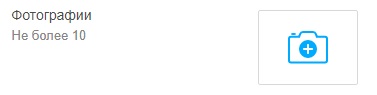
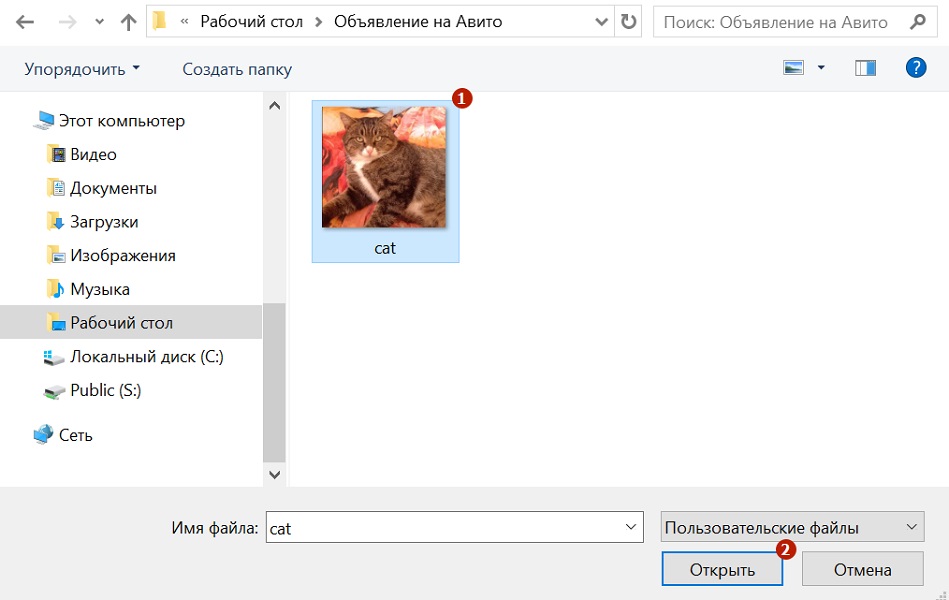
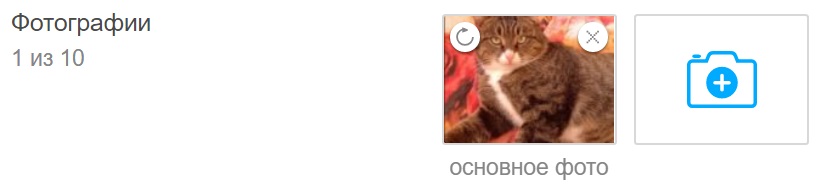




























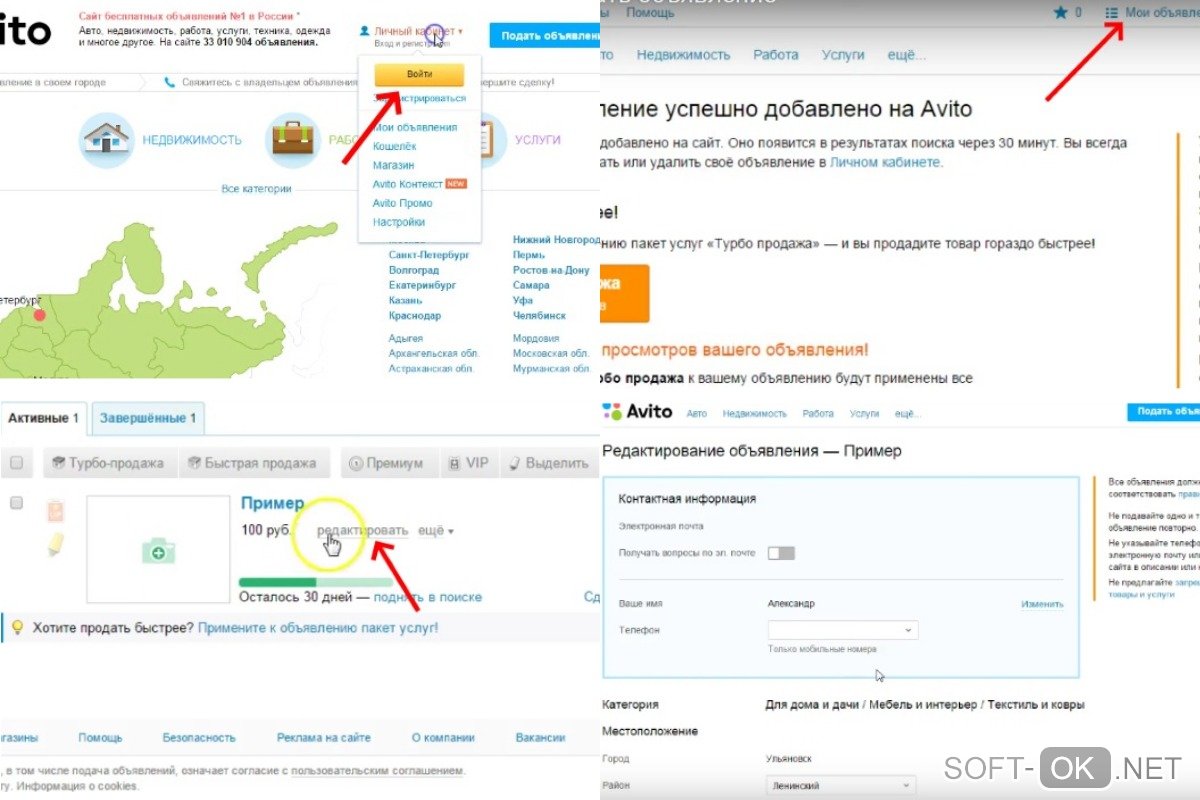
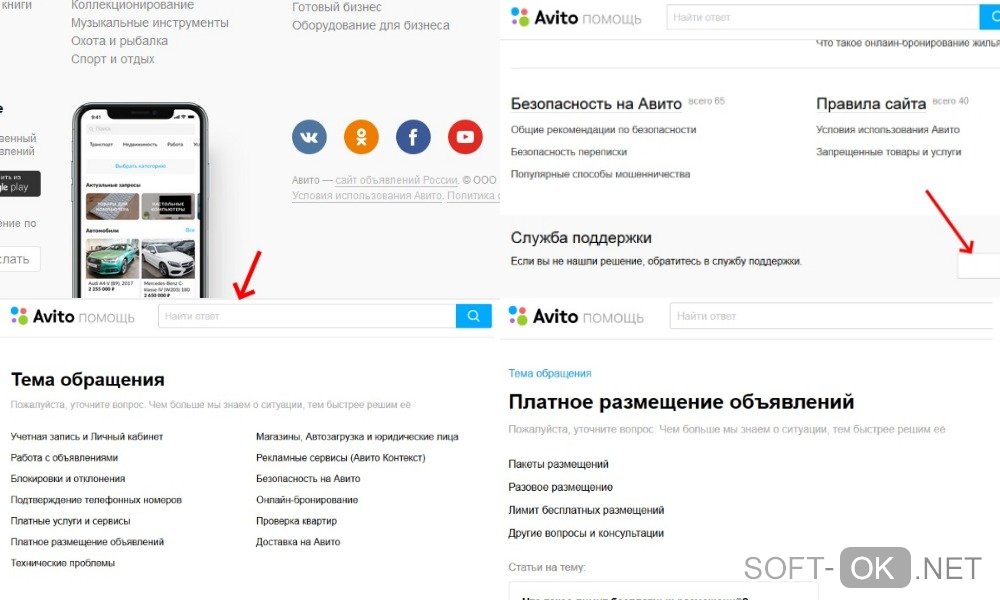
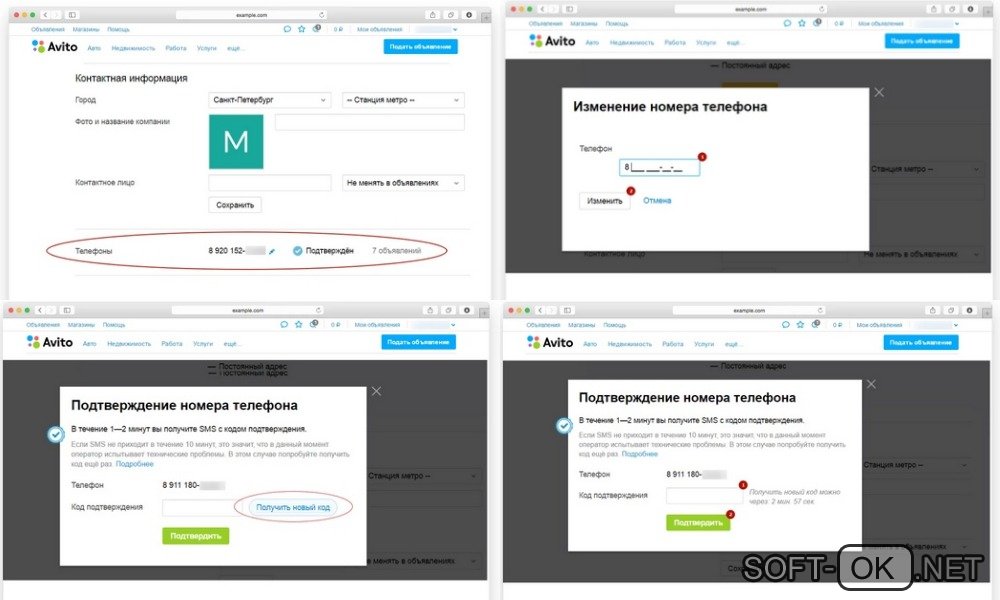
 Авито
Авито